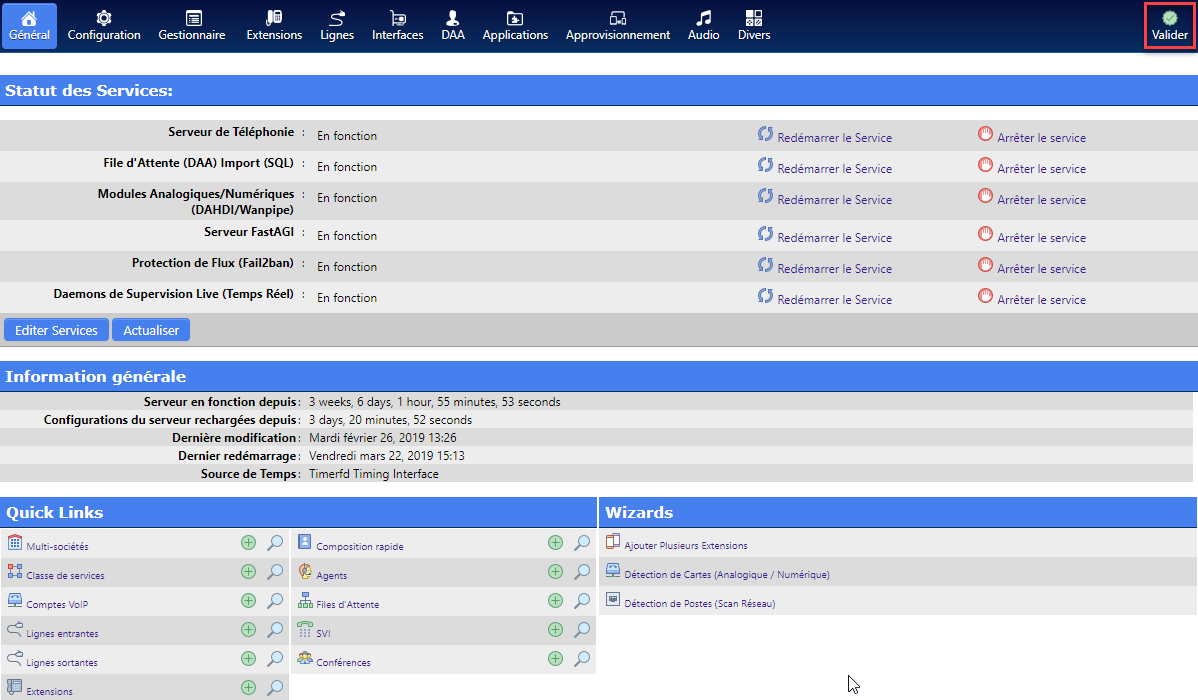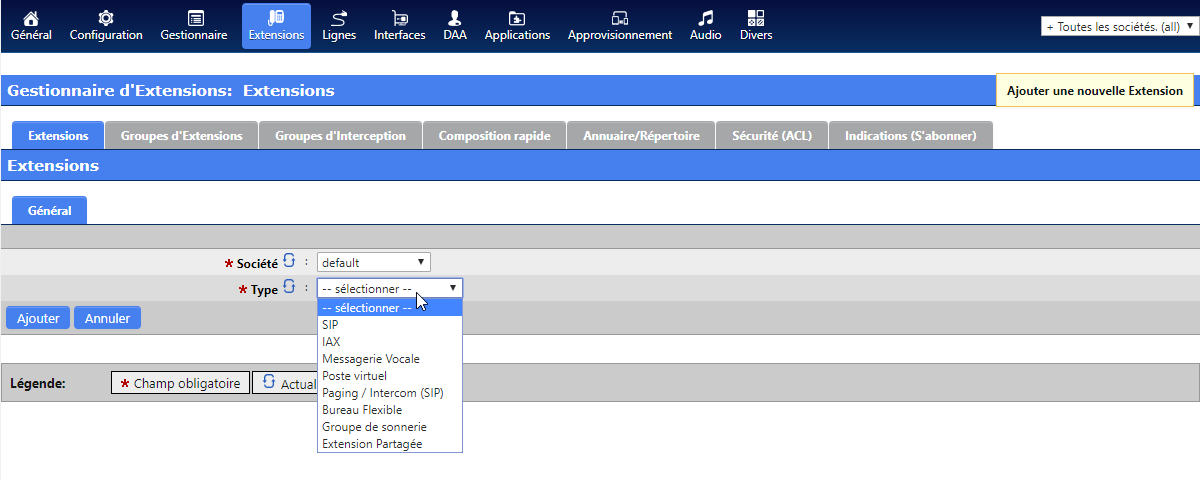SCOPTEL Logiciel PBX IP - Logiciel PBX IP - Hiérarchie d’installation de base pour serveur téléphonique¶
Hiérarchie d’installation de base pour serveur téléphonique¶
Le but de ce document est donc de fournir un aperçu visuel d’une installation très simple, mais fonctionnelle pour un locataire. Ce tutoriel n’inclut pas un aperçu de la configuration générale du réseau, mais couvre une configuration de base du pare-feu téléphonique.
Les objets comme les extensions téléphoniques, les classes de service et les lignes sortantes nécessitent que d’autres objets existent avant de pouvoir être correctement et efficacement configurés. La configuration de ces objets dans l’ordre correct rendra la première installation beaucoup plus efficace et favorisera une meilleure compréhension de la fonction prévue de chaque objet. Il est préférable de ne pas utiliser de majuscules ou de caractères spéciaux lors de la saisie des noms d’objets.
Voici une liste de contrôle de base à effectuer lors de la configuration d’un nouveau serveur pour la première fois.
Modifier Module de téléphonie(« Telephony Module »)
Modifier les Canaux (« Channels »)
Modifier les « Feature Codes » (Codes de fonctions)
Commettre (Commit)
Modifier les services de démarrages (« Startup Services »)
Gestionnaire de progiciel (« Package Manager »)
Détection de carte d’interfaces (« Interfaces Card Detect », en option mais au moins une interface physique doit exister)
Créer un compte VoIP (« Interfaces Card Detect », en option mais au moins une interface physique doit exister)
« Create Group Interface(s) » (Créer des interfaces de groupe)
« Create Outgoing Line(s) » (Créer des lignes sortantes)
Créer objets de classe de services (« Create Class of Service objects »)
Paramètres de sécurité (« Security Settings »)
Créer des extensions (« Create Extensions »)
Créer des lignes entrantes (« Create Incoming Lines »)
Système de provisionnement automatique (« Automatic Provisioning Service »)
Commit et redémarrage des services (« Commit and Services Restart »)
Prérequis au provisionnement¶
Un service de provisionnement doit fonctionner sur le réseau pour fournir des téléphones IP pris en charge. Veuillez vous référer au https://blog.scopserv.com/2013/07/how-to-use-the-scoptel-automatic-provisioning-system/
Assurez-vous que le service TFTP fonctionne sur le serveur SCOPTEL sous l’onglet « Server General configuration » (Configuration générale du serveur).
Si le serveur DHCP SCOPTEL est utilisé, assurez-vous que sous l’onglet Options avancées, le nom du serveur TFTP est configuré pour indiquer aux clients DHCP l’adresse IP LAN du serveur SCOPTEL. Assurez-vous également qu’un seul serveur DHCP ne desserve ce sous-réseau. Redémarrez le service DHCP si des modifications sont apportées à la configuration du serveur DHCP.
Si un serveur DHCP tiers est utilisé sur le réseau, assurez-vous que le serveur DHCP sur le réseau utilise l’option 66 (TFTP) et indique aux clients DHCP l’adresse IP LAN du serveur SCOPTEL. Assurez-vous également qu’un seul serveur DHCP ne desserve ce sous-réseau.
Redémarrez tous les téléphones IP connectés au réseau pour qu’ils puissent télécharger leurs configurations.
Si vous n’êtes pas sûr que les téléphones téléchargent leurs configurations, il existe deux méthodes de dépannage pour vérifier que les téléchargements de configuration fonctionnent.
Accédez à Tools > File Manager > TFTP Directory et inspectez chaque fichier de configuration pour vérifier les valeurs de configuration appropriées. Mettez également tous les fichiers de mise à jour de micrologiciel (« firmware ») requis dans ce répertoire si un téléphone a besoin d’avoir son micrologiciel mis à jour.
À partir d’une session en interface de lignes de commandes (« CLI racine »), vous pouvez vérifier le trafic de provisionnement avec la commande suivante (sans les guillemets) « ngrep -d any host <ipaddress_of_phone> - WBYLINE ». Si DHCP dirige correctement les requêtes TFTP du client vers le serveur SCOPTEL, à partir de cette session « CLI » (en interface de lignes de commandes), vous pouvez voir toutes les requêtes de fichiers reçues depuis le téléphone IP pendant son processus de démarrage. Vérifiez que les noms de fichiers sont corrects si le trafic de provisionnement (« provisioning ») atteint le serveur SCOPTEL.
Modifier Module de téléphonie (« Edit Telephony Module »)¶
Il est essentiel que les modules prérequis soient activés avant toute configuration sur le serveur. Ceci permet de s’assurer que seuls les protocoles VoIP et les modules matériels RTPC (ou « PSTN » en anglais) requis sont chargés au démarrage.
Modifier et enregistrer les valeurs de l’onglet Configuration > Telephony > Configuration > Telephony Modules. Ne cocher les valeurs dont vous avez besoin.
Les valeurs recommandées sont les valeurs par défaut et Analog Interfaces (DAHDI), Digital Interfaces (DAHDI), SIP, IAX, Virtual Fax (requiert Hylafax, IAXmodem, les progiciels et leurs dépendances liées), Emergency Lines, Queues and Agents, Conferences, IVR Report/Logging, Scheduler, Asterisk Manager.
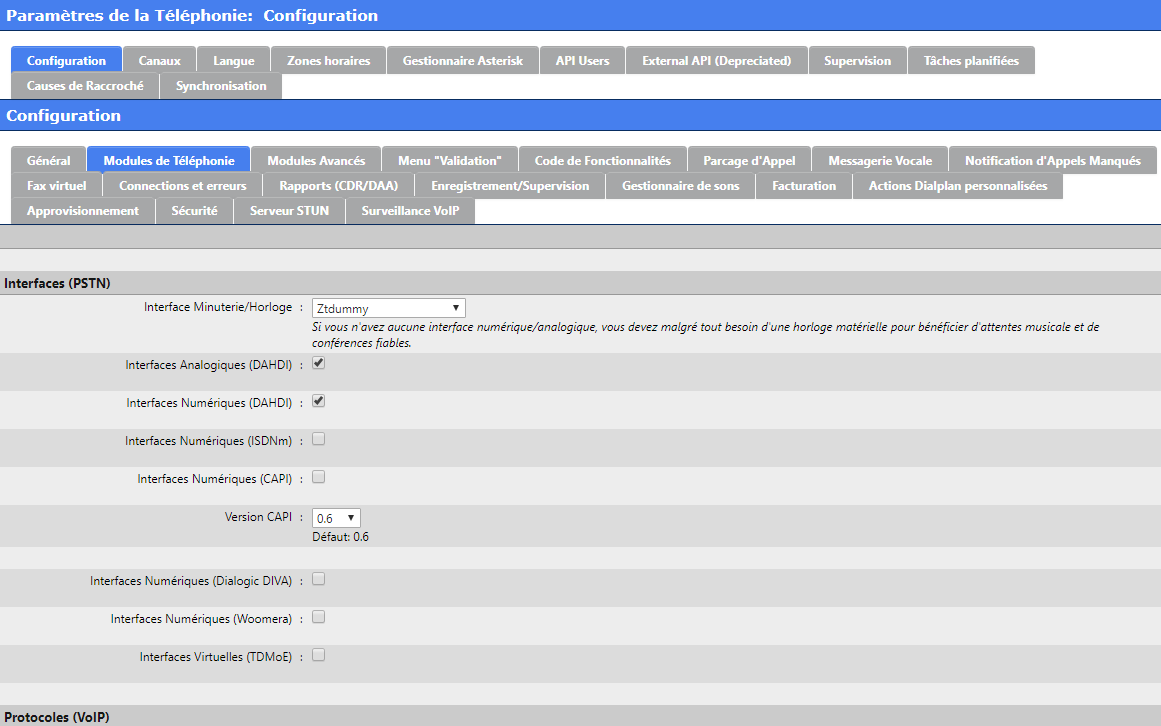
Modifier les Canaux (« Channels »)¶
Vous devez éditer vos canaux vocaux avant de pouvoir terminer la validation de votre configuration. Configuration > Telephony > Configuration > Channels
C’est le bon moment pour configurer votre commande CODEC préférée en fonction de votre région géographique. Par exemple, en Amérique du Nord, le CODEC par défaut utilisé par les opérateurs pour les canaux vocaux T1 et SIP est G.711 MuLaw. Les points finaux négocient normalement la sélection du CODEC avec d’autres points finaux en fonction du premier CODEC compatible figurant dans l’ordre du CODEC préféré.
Notez que la prise en charge du serveur pour le CODEC G.729 n’est pas possible sans les licences G.729 ou le matériel de transcodage CODEC d’une tierce partie appropriée. Le transcodage est très lourd pour l’unité centrale de traitement, c’est pourquoi un transcodage matériel est recommandé si nécessaire, car cela décharge le transcodage du CPU SCOPTEL. Voir https://blog.scopserv.com/2012/12/how-to-install-a-sangoma-transcoding-solution-in-scoptel/
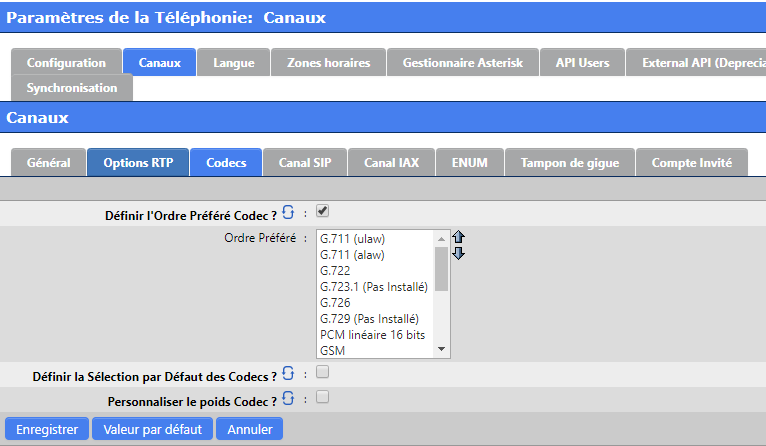
Modifier les « Feature Codes » (Codes de fonctions)¶
Chaque fonction du serveur de téléphonie est activée par l’utilisateur à l’aide des codes de fonction DTMF. Lorsque le serveur reconnaît les codes de fonctionnalité DTMF saisis via le poste d’un utilisateur, le serveur vérifie cette demande de fonctionnalité à l’aide de la « Classe de service » configurée pour ce poste. Si la fonctionnalité n’est pas listée dans la classe de service configurée pour cette extension, le serveur refuse la requête et le « Call Fails » (l’appel est en échec).
La liste des codes de caractéristiques est essentiellement une liste de DN (numéros de répertoire). Cette liste peut être personnalisée, mais le code de fonction ne doit pas correspondre à une autre application, extension, ligne sortante (« Outgoing Line »), ligne d’urgence (« Emergency Line ») ou ligne spéciale (« Special Line »). Afin d’émuler la signalisation « En Bloc », chaque téléphone fourni par l’APS (Automated Provisioning System) de SCOPTEL doit inclure des options ou des entrées de plan de numérotation fixe pour chaque code de fonction.
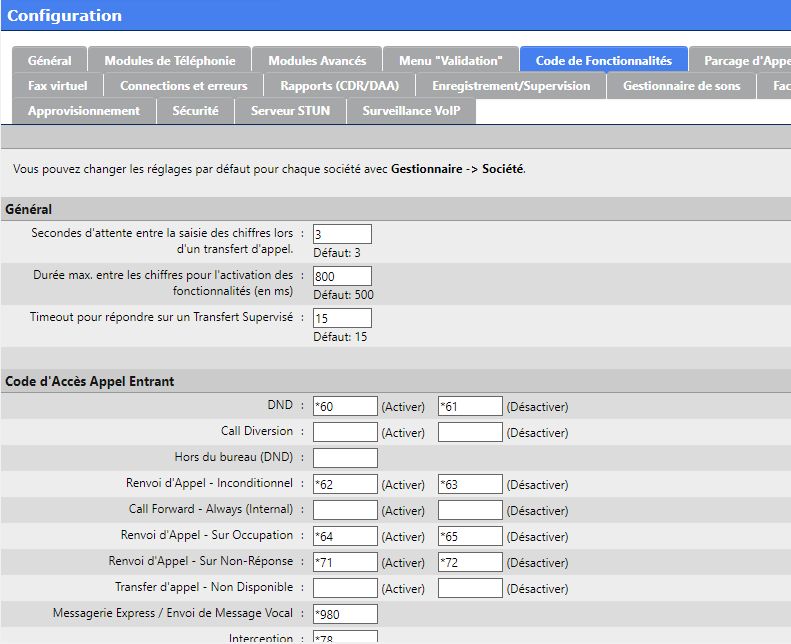
Commit¶
Une fois les modules, les canaux et les codes de fonctions modifiés, il est nécessaire de valider (« Commit ») les modifications sur le serveur afin que les options de démarrage de service appropriées puissent être configurées et démarrées.
Chaque fois qu’un changement de configuration est détecté, la touche « Commit » est visible dans le coin supérieur droit de l’écran du module SCOPTEL Telephony GUI. Cliquez sur cette touche pour recharger toutes les configurations après avoir enregistré les modifications requises. Cliquer sur la touche « Commit » n’écrira que les changements détectés dans les configurations internes de la base de données.
Si une réécriture complète de la configuration est nécessaire, un « Full Commit » peut être effectué à partir de l’écran Configuration > telephony > Configuration > General screen. Le « Full Commit » n’est possible qu’à partir de cet écran. REMARQUE : Ce bouton « Commit » apparaît comme une touche « Commit » normale dans le coin supérieur droit de la page Telephony GUI. Cette capture d’écran affiche un « Full Commit » dans l’onglet « General ».
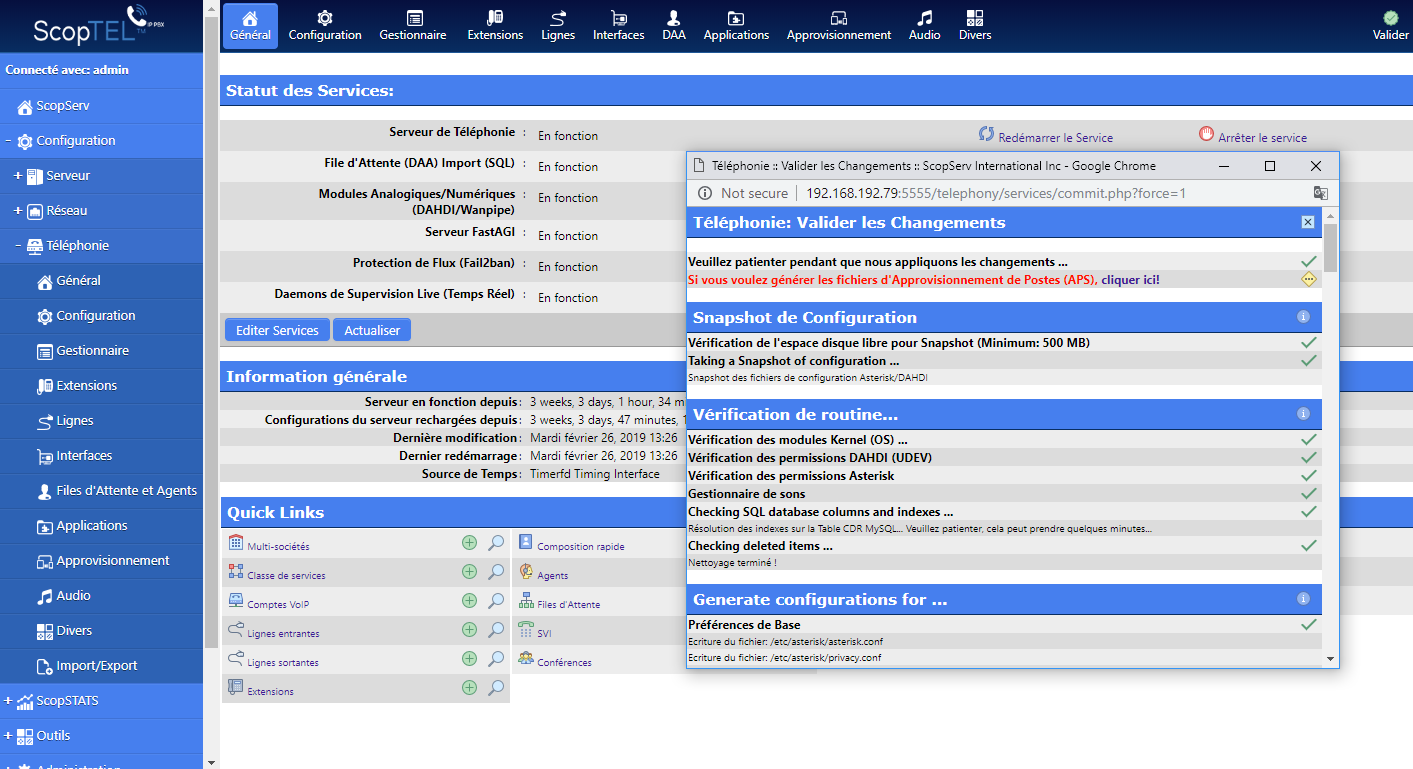
Modifier les services de démarrages (« Startup Services »)¶
Configuration > Telephony > Configuration > General > Edit Services > Edit
Cochez les services requis après un redémarrage du serveur afin qu’ils démarrent automatiquement sans intervention manuelle et qu’ils soient chargés dans le bon ordre. Appliquer les modifications lorsque vous avez terminé pour revenir à l’écran « Général ».
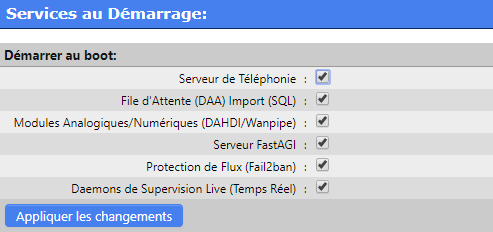
Gestionnaire de progiciel (« Package Manager »)¶
Si un service ne peut pas effectuer de « Commit » ou ne peut pas démarrer parce qu’il n’est pas installé, vous devez installer les paquets et dépendances nécessaires.
Un contrat de maintenance valide doit être en place avec SCOPSERV afin de mettre à jour ou d’installer les logiciels SCOPTEL. Pour installer les paquets requis, accédez à Configuration > Server > Packages Manager > Version Information et cliquez sur les liens requis pour installer les paquets requis.
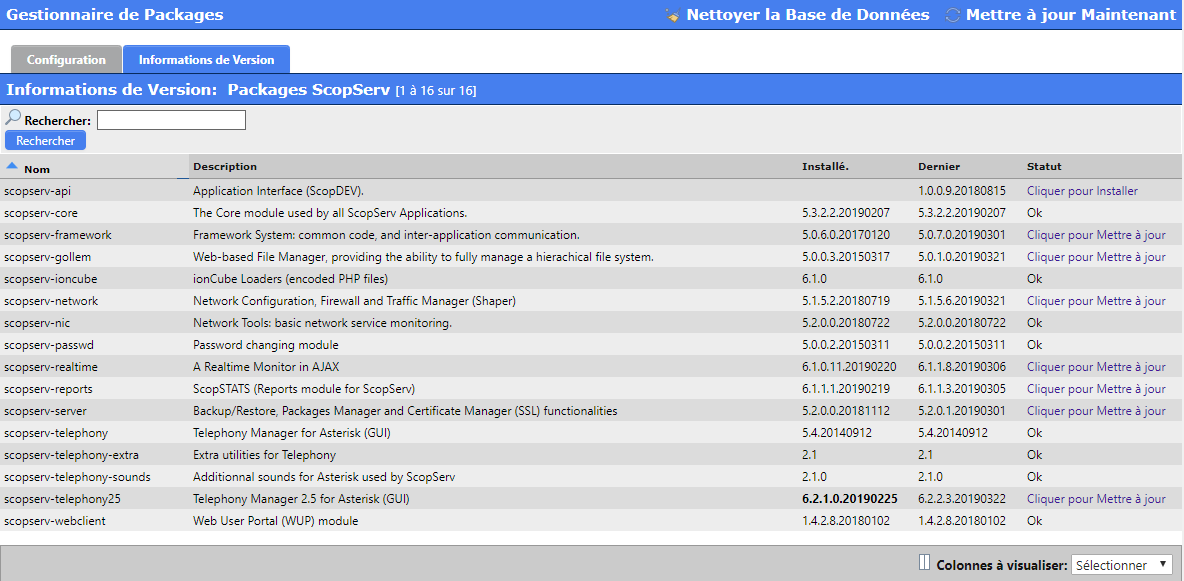
Détection de cartes d’interface¶
Si des cartes analogiques FXO/FXS ou T1/E1 ou BRI sont installées, un « Card Detect » pour reconnaître et configurer ce matériel doit être effectué avant que les pilotes et les configurations puissent être correctement chargés. Configuration> Telephony> Interfaces> Detect Cards
Suivre les fenêtres contextuelles pour terminer la procédure de détection de carte et s’assurer de lire et de suivre toutes les instructions qui s’afficheront dans ces fenêtres contextuelles. Une fois que votre matériel RTPC est détecté et que les services requis sont en cours d’exécution, il sera nécessaire de configurer les propriétés régionales et les paramètres de gain pour chacune de vos cartes et ports RTPC. Si une modification est apportée à l’un des paramètres des onglets « Interfaces », il est recommandé de « valider » ces modifications, puis de redémarrer les services suivants dans l’ordre correct. Naviguer d’abord vers l’onglet « General » …
L’ordre correct pour réinitialiser les services est :
Arrêter le « Telephony Server » (serveur téléphonique)
Redémarrer les « Modules analogiques/numériques (“Zaptel/Wanpipe”) »
Démarrer le « Telephony Server » (serveur téléphonique)

Comptes VoIP¶
Ajouter un nouveau compte VoIP¶
Une interface VoIP typique utiliserait habituellement la technologie SIP standard de l’industrie. Par conséquent, cet exemple couvrira la création d’un compte SIP côté CPE (équipement fourni par le client).
Les liaisons SIP nécessitent normalement un registraire SIP (« Registrar ») pour l’authentification des clients et un serveur mandataire SIP pour gérer la signalisation et les médias. Il est courant que le SIP Registrar et le serveur mandataire (« proxy ») SIP soient le même serveur, mais le SIP Registrar et le serveur SIP mandataire (« proxy ») peuvent résider sur des serveurs différents.
Pour créer une nouvelle interface SIP, allez dans Configuration > Telephony > Configuration > Interfaces > VoIP Accounts et cliquer « Add a New VoIP Account » et choisir SIP dans le menu déroulant.
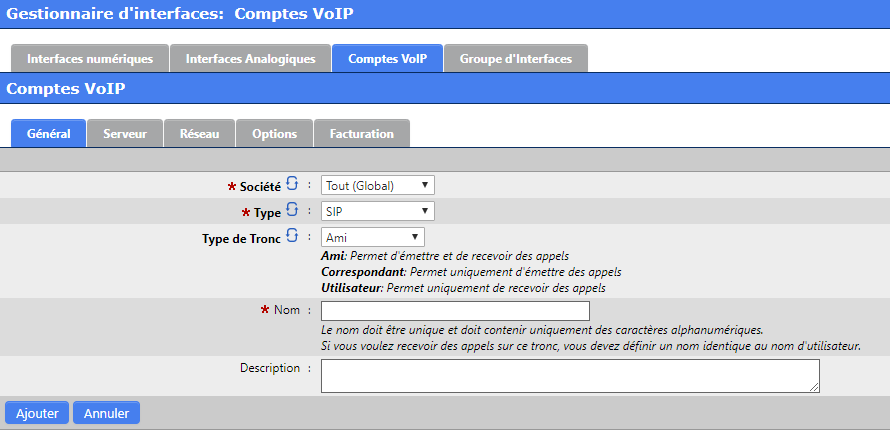
Généralités¶
Le champ nom est obligatoire et il est habituel que le nom du réseau SIP d’égaler le nom d’utilisateur SIP fourni par le l’ITSP ((internet Telephony Service Provider ou « Fournisseur du service de téléphonie internet ») SIP. Un « SIP Friend » permet à la fois les appels entrants et sortants et est le plus typique.
Dans cet exemple, le nom de notre circuit SIP est 5555551212. Lorsque les propriétés générales sont saisies, cliquez sur l’onglet « Server » pour ajouter les propriétés d’authentification et l’adresse du SIP Registrar et du serveur Proxy.
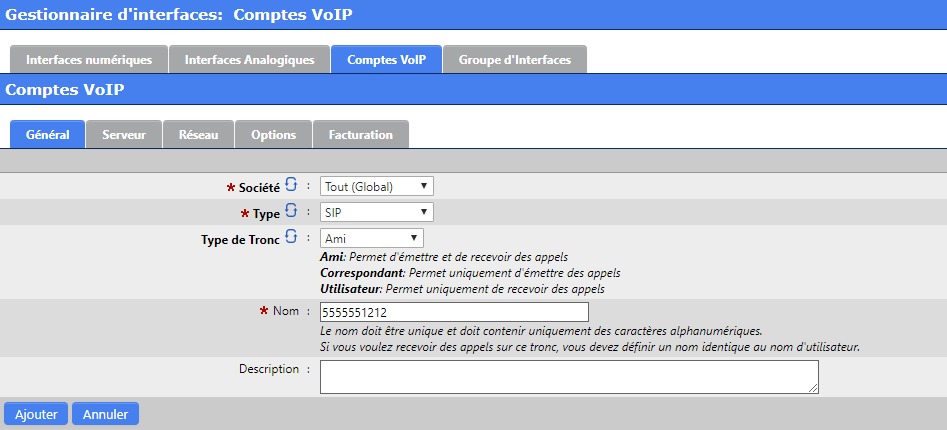
Serveur¶
Utiliser l’option Plaintext pour entrer le nom d’utilisateur et le mot de passe dans les champs correspondants (MD5 sera utilisé pour crypter l’authentification pendant le transit).
« Host Mode Specific » (Spécifique au mode hôte) est sélectionné lorsque le serveur s’authentifie auprès d’un compte Dynamic comme un ITSP en mode Client.
Entrer l’adresse FQDN (Fully Qualified Domain Name ou « nom de domaine entièrement qualifié ») ou l’adresse IP du compte dynamique distant.
Le mode dynamique (« Dynamic Mode ») est sélectionné lorsque le compte VoIP distant s’authentifie sur cette interface VoIP.
Dans cet exemple, nous nous authentifions à un compte distant et nous devons donc choisir le mode hôte spécifique. L’enregistrement est nécessaire pour cocher la case « Register as User Agent » (S’enregistrer en tant qu’agent utilisateur)
Lorsque terminé, cliquer sur l’onglet « Network » (Réseau)
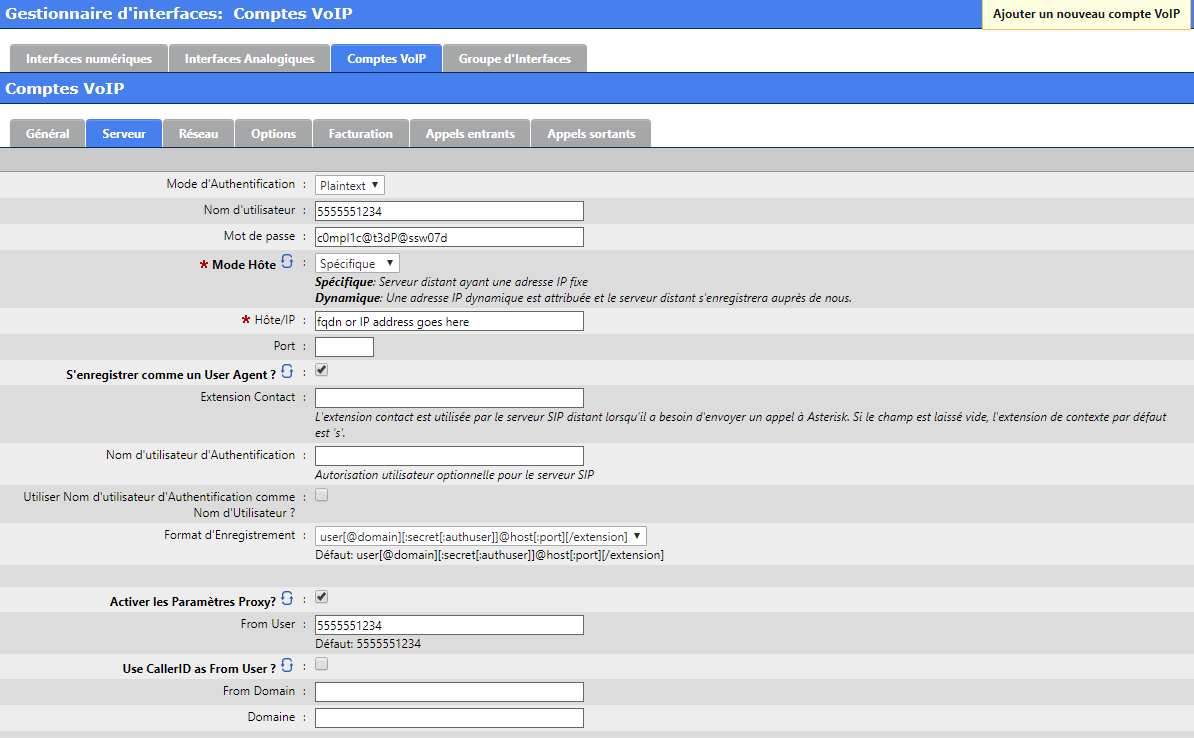
Réseau (« Network »)¶
Si le serveur est situé derrière un routeur/pare-feu NAT tiers, cocher la case « Trunk Behind NAT ».
Si le serveur est situé derrière un routeur/pare-feu NAT tiers, les règles de pare-feu tiers doivent transférer les règles suivantes à l’adresse IP LAN du serveur SCOPTEL par redirection des ports. 5060 / udp 10000 - -20000 / udp.
Une adresse IP publique statique et/ou FQDN (Fully Qualified Domain Name) sont également recommandées pour le serveur SCOPTEL afin d’aider à négocier les problèmes RTP liés aux pare-feux. Cette adresse IP ou FQDN est entrée dans le champ texte situé dans Configuration > Telephony > General > External IP ou ‘Hostname‘ et l’option « Server behind NAT ?[ ] » doit être cochées [x ].
Il est courant pour la plupart des fournisseurs de services téléphoniques sur internet (« ITSP ») sur SIP d’exiger que les options « Insecure » pour Port et Invite soient cochées. Le temps de qualification SIP (« SIP Qualify Time ») est défini en secondes (300 secondes par défaut). Le serveur enverra un message de qualification SIP à l’ITSP toutes les 300 secondes. Cela permet à l’ITSP de surveiller l’état de l’enregistrement SIP et la latence. Lorsque vous avez terminé, cliquez sur l’onglet Options.
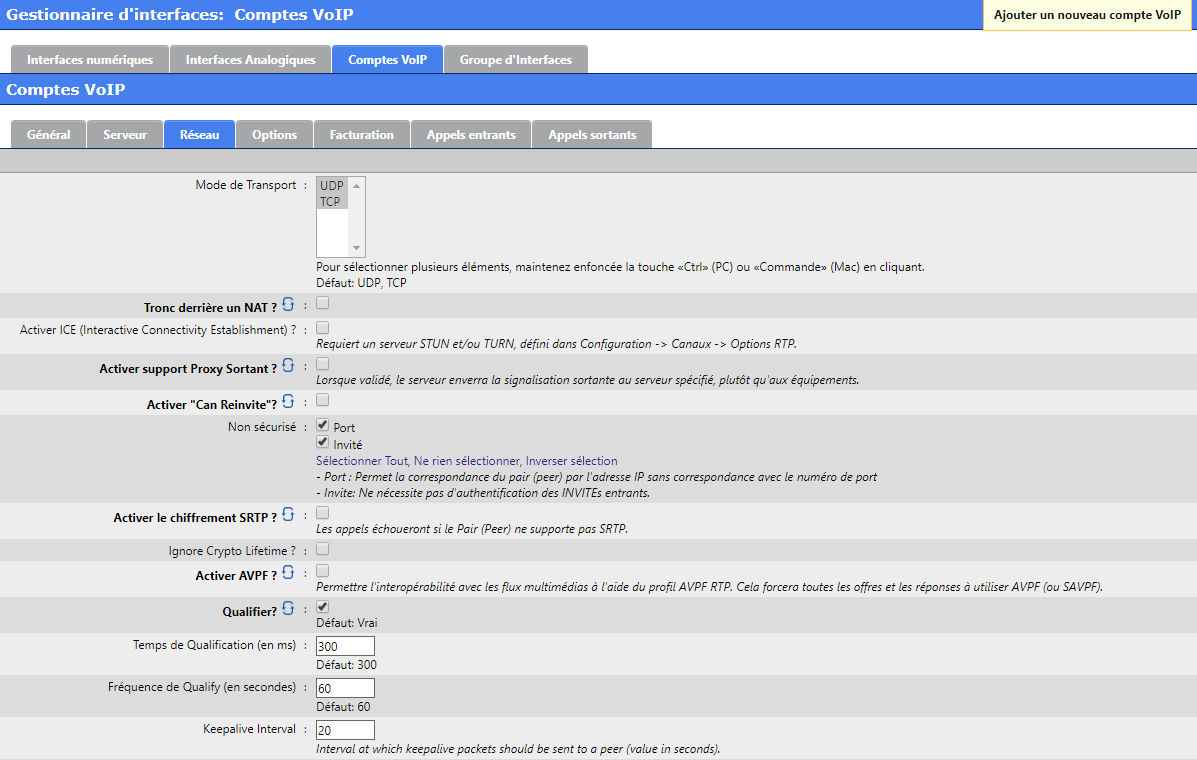
Options¶
Le mode DTMF correct doit être sélectionné pour correspondre aux exigences de l’ITSP (fournisseur de services de téléphonie sur internet) En règle générale, « Automatic RFC-2833/inband » est sélectionné. Cependant la plupart des ITSP supportent le RFC-2833 parce qu’il est plus fiable.
La sélection du CODEC doit correspondre aux exigences de l’ITSP et tout CODEC non coché ne sera jamais négocié avec l’ITSP parce qu’il n’a pas été autorisé. Les options globales de canaux définies dans Configuration > Telephony > Configuration > Channels > Codecs choisiront le premier CODEC supporté dans l’ordre préféré.
Tous les fournisseurs ne prennent pas en charge la fonction P-Asserted Identity (PAI), mais ce paramètre est nécessaire pour les mises à jour dynamiques de l’identification de l’appelant telles que les mises à jour de la partie connectée.
L’identification de la partie distante (RPID) est prise en charge par de nombreux ITSP (fournisseur de services de téléphonie sur internet) pour prendre en charge le nom et le numéro d’identification de l’appelant, mais le RPID est considéré comme un protocole patrimonial (« Legacy »).
Aucune autre option n’est requise pour le moment, il est donc possible de cliquer sur le bouton « Ajouter ».
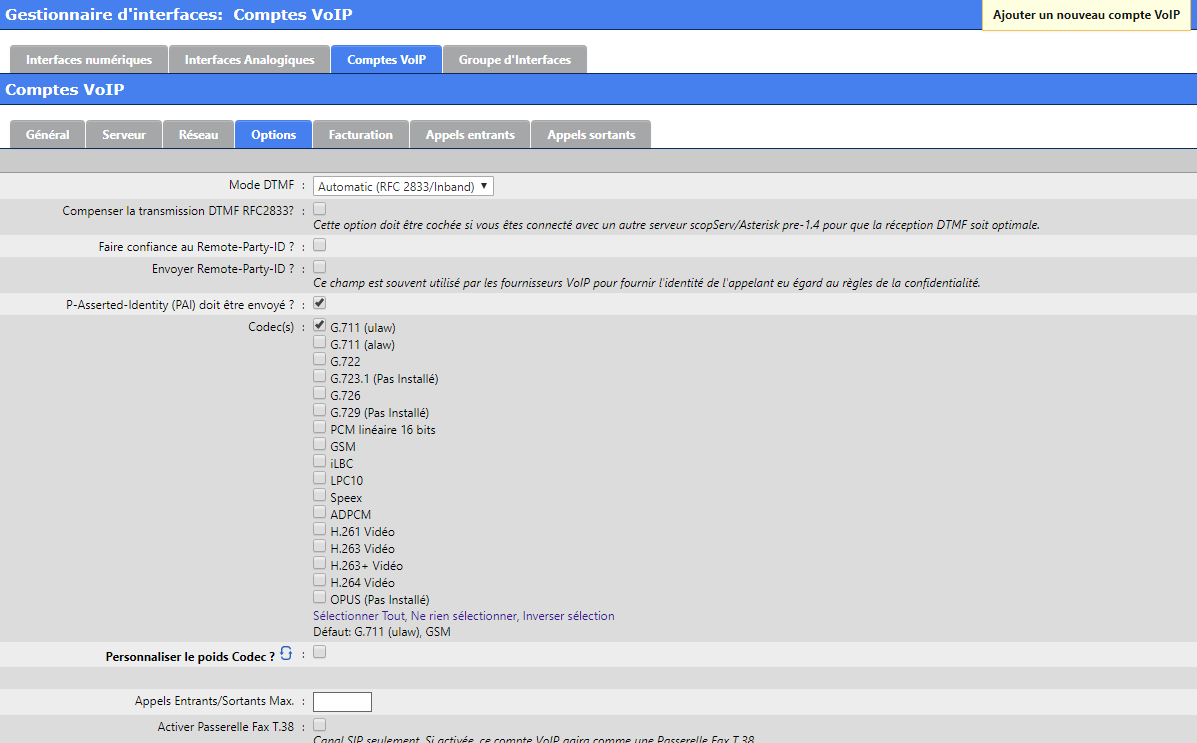
Groupes d’interfaces¶
Une fois que votre matériel RTC est détecté et que les services requis sont en cours d’exécution, vous pouvez configurer les groupes d’interfaces.
Un groupe d’interfaces est un « bassin » d’interfaces DAHDI physiques :
Si vous utilisez du matériel DADHI
Naviguez jusqu’à Configuration>Telephony>Configuration>Interfaces>nterface Group>Add a new Group
L’interface de groupe peut être une collection d’interfaces DAHDI PRI, FXO, mais il s’agit habituellement d’une collection d’une seule technologie.
Le but d’un groupe de lignes sortantes est d’isoler les interfaces physiques sortantes vers des applications, extensions, lignes sortantes, lignes d’urgence, lignes spéciales.
Par exemple, il y a 10 ports FXO (lignes RPTC analogiques ou lignes POTS) partagés entre deux sociétés :
Les ports FXO 1-2 appartiennent à la société ABC
Les ports FXO 3-4 appartiennent à la société ABC
Le groupe 1 est une collection de ports FXO 1-2
Le groupe 1 est une collection de ports FXO 3-4
Par conséquent, le Groupe 1 appartient à la société ABC et le Groupe 2 à la société XYZ.
Dans cette capture d’écran, un groupe de sortie PRI est configuré à l’aide des canaux T1 B 1-23 dans l’ordre décroissant 23>1 pour éviter le conflits d’appel sur le réseau (« glare »).
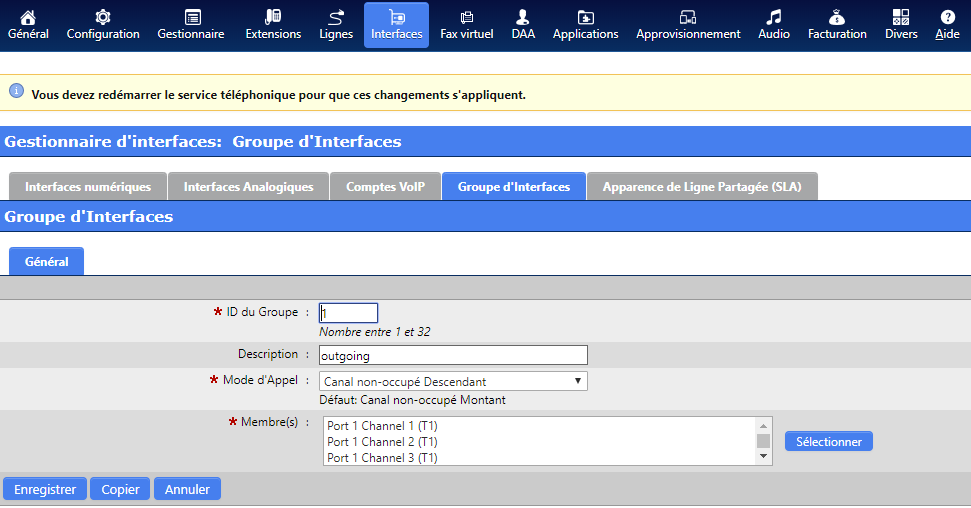
Lignes sortantes¶
Généralités¶
Les lignes sortantes utilisent des modèles de numérotation pour choisir parmi les interfaces SCOPTEL afin de passer des appels sortants. Les interfaces recommandées sont DAHDI, SIP. D’autres types d’interfaces existent comme MGCP, IAX2, SCCP/Skinny, H323 sont disponibles, mais entrent dans des catégories de support étendu ou limité. Les appels sortants peuvent être des interfaces RTPC (ou « PSTN » en anglais) ou des circuits TIE privés. De nombreuses informations détaillées sur la configuration sont disponibles sur la base de connaissances SCOPTEL à l’adresse http://blog.scopserv.com
Pour créer une ligne sortante, naviguer jusqu’à Configuration > Telephony > Lines > Outgoing Line puis cliquez sur « Add a New Outgoing Line » (« Ajouter une nouvelle ligne sortante »). Saisissez un nom unique pour la nouvelle ligne sortante. Le nom peut correspondre au modèle de cadran utilisé pour faciliter la documentation de la configuration. Choisir le bon circuit/la bonne technologie pour cette ligne sortante. Sélectionnez le groupe d’interfaces correct, le cas échéant. Cliquez sur l’onglet « Dial String » (Chaîne de numérotation
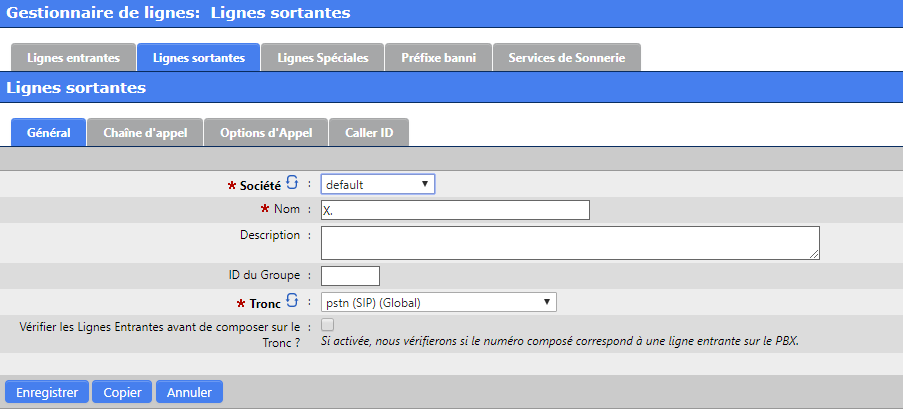
NPA-NXX¶
L’une des caractéristiques les plus puissantes et uniques du PBX IP SCOPTEL est la possibilité de télécharger le plan de numérotation NPA-NXX complet pour tout indicatif régional et préfixe pris en charge. Cela simplifie grandement la configuration du plan de numérotation LCR (« Least CoSt Routing » ou acheminement à moindre coût) pour le serveur. Les heures et éventuellement les jours de configuration sont réduits à quelques secondes. Cependant, dans ce tutoriel, seule une simple option « Custom Dial String » sera utilisée.
Après avoir cliqué sur l’onglet « Dial String », choisissez « Custom Dial String » et la page se rafraîchit automatiquement.
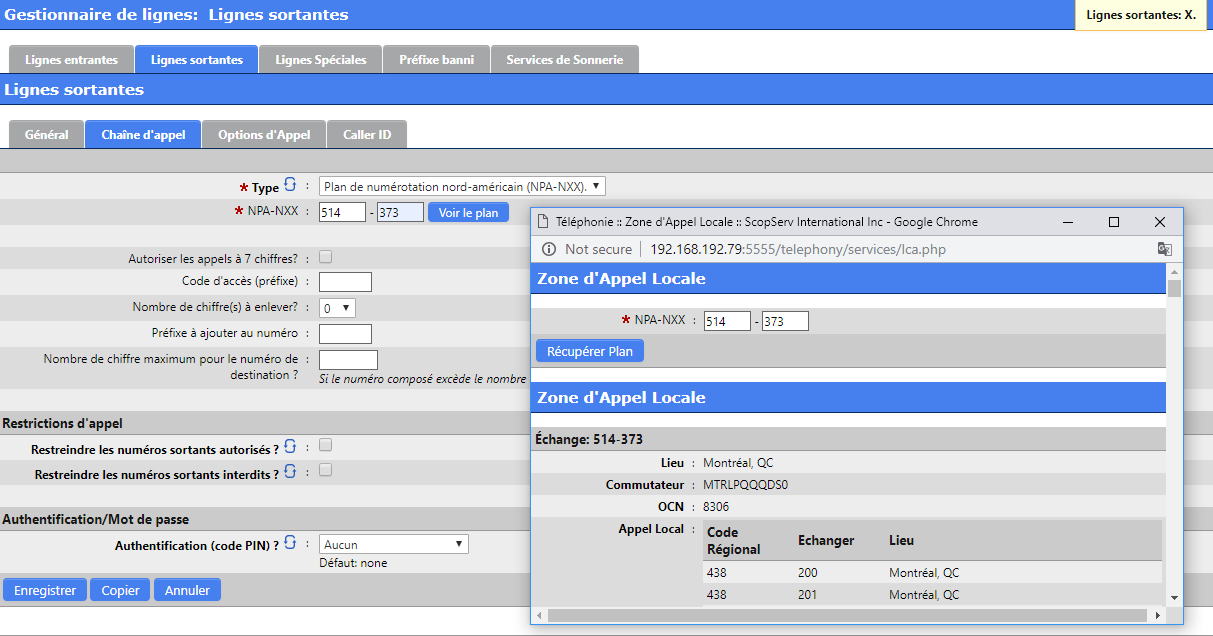
Chaînes de plan de numérotation personnalisées¶
Chaînes de plan de numérotation personnalisées (« Custom Dial Plan Strings ») |
|
|---|---|
X |
correspond à n’importe quel chiffre de 0 à 9 |
Z |
correspond à n’importe quel chiffre de 1 à 9 |
N |
correspond à n’importe quel chiffre de 2 à 9 |
[1237-9] |
correspond à n’importe quel chiffre ou lettre entre crochets (dans cet exemple, 1,2, 3,7, 3, 7, 8, 9) |
. |
caractères générique (« wildcard ») correspond à un ou plusieurs caractères |
! |
caractères générique (« wildcard ») correspond immédiatement à zéro ou plusieurs caractères |
Exemples : |
|
|---|---|
NXXXXXX |
correspond à un numéro de téléphone normal à 7 chiffres |
1NXXNXXXXXX |
correspond à un indicatif régional et à un numéro de téléphone précédés d’un un |
correspond à toute chaîne d’au moins cinq caractères commençant par 9011, mais ne correspond pas à la chaîne de quatre caractères 9011 elle-même. |
|
# |
correspond à une seule touche # appuyée |
« Dial String » (Chaîne de numérotation)¶
Type= Liste déroulante des règles possibles du plan de numérotation préconfiguré ou du plan de numérotation personnalisé (« Custom Dial Plan »)
Dial String (chaîne de numérotation) = Un type de chaîne de numérotation reconnu qu’un utilisateur peut composer à partir de son poste.
Code d’accès (préfixe) = Préfixe du plan de numérotation de sortant facultatif (« Optional Outgoing Dial Plan Prefix »). Ce chiffre est toujours enlevé et n’est jamais transmis à l’interface physique. C’est le plus souvent utilisé par les préfixes PBX RPTC comme le 9 qui doivent être enlevé avant d’être traités par le transporteur RPTC (ou « PTSN » en anglais).
Nombre de chiffres à enlever (« Number of digits to strip ») = Nombre de chiffres de tête préfixés retirés de la chaîne de numérotation (« Dial String »).
Préfixe à ajouter au numéro = Le(s) chiffre(s) préfixé(s) à l’appel sortant après que les chiffres ont été composés.
L’authentification (NIP) peut être utilisée pour forcer l’authentification de l’utilisateur avant que l’appel ne soit fait.
Une fois tous les champs remplis, cliquez sur l’onglet « Options de numérotation » (Dial Options).
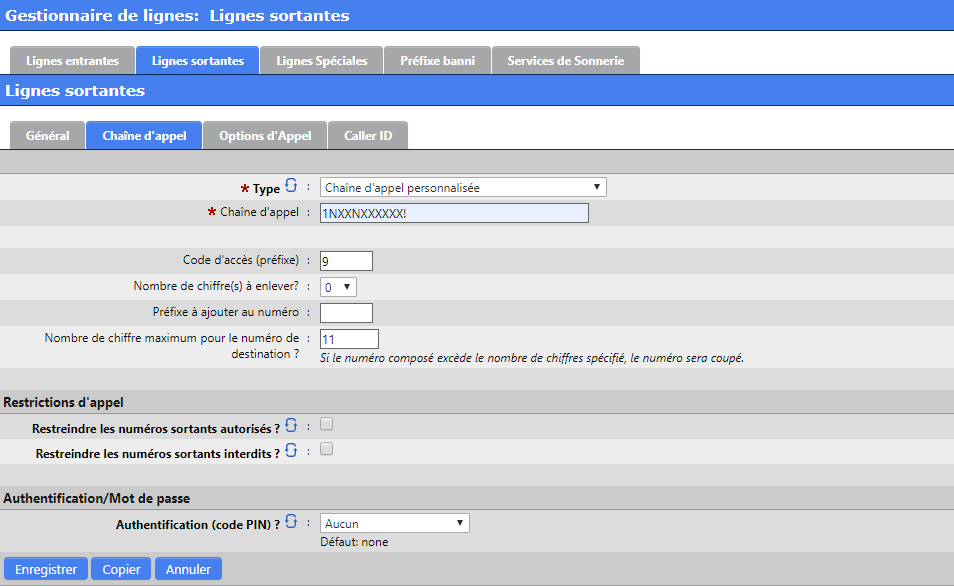
« Dial Options » (Options de numérotation)¶
Les options de numérotation (« Dial Options ») doivent être configurées si des fonctions supplémentaires comme l’enregistrement d’appels, la lecture des médias en cours avec progression et les options de la passerelle T.38 sont fournies.
Il est souvent utile d’avoir une source d’attente musicale sur garde (« Music On Hold ») unique pour chaque ligne sortante si l’utilisateur met un appel sortant en attente.
Une fois ces champs configurés, cliquez sur l’onglet Identification de l’appelant (Caller ID).
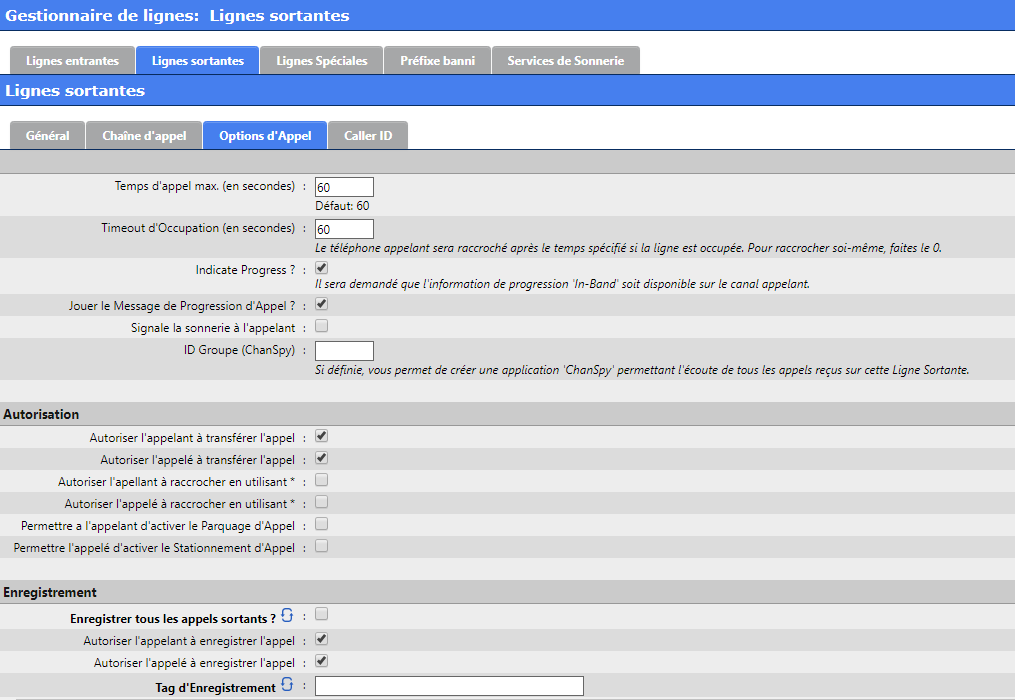
Identification de l’appelant (Caller ID)¶
Sur les interfaces physiques qui prennent en charge l’enregistrement automatique des numéros (EAN, ou « ANI » en anglais) personnalisés à définir sur les appels sortants, il est utile de définir un nom et un numéro global pour les appels sortants. Indiquez ici le nom et le numéro personnalisés pour les appels sortants si Outgoing Line > Trunk prend en charge l’ANI (enregistrement automatique des numéros) personnalisée.
Notez que les interfaces FXO ne supportent pas l’ANI (enregistrement automatique des numéros) personnalisé, mais dans cet exemple les « CallerID Number » et « Caller Name » personnalisés sont configurés.
Les options avancées de CallerID options peuvent être sélectionnées pour être conformes à https://tools.ietf.org/html/rfc3325
Voir https://blog.scopserv.com/2018/01/how-to-make-anonymous-calls-from-a-sip-trunk/
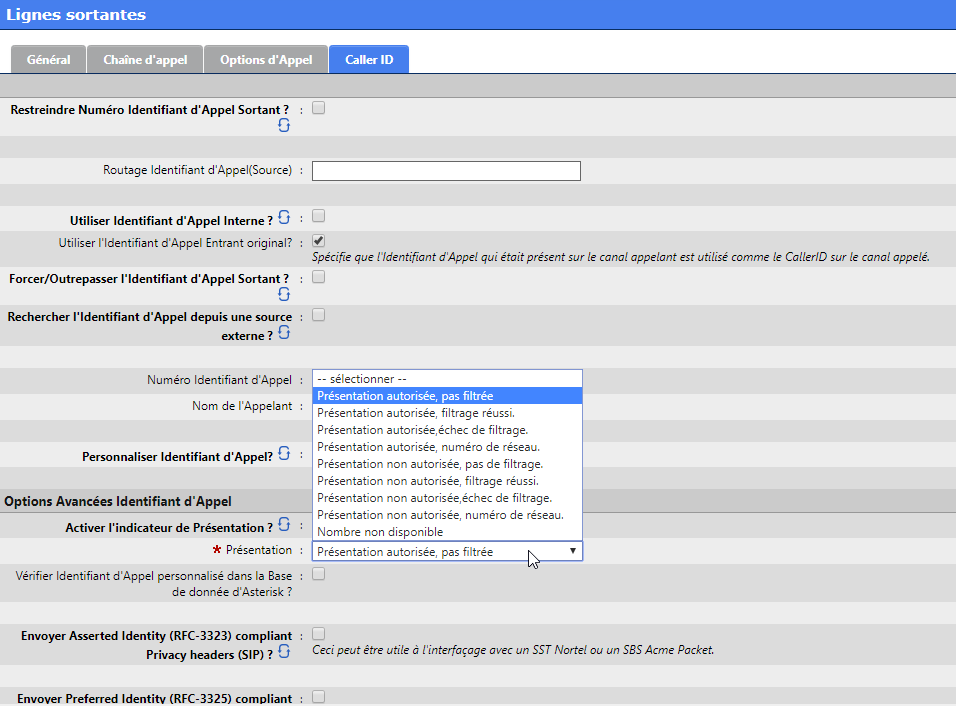
Annulation de l’extension d’identification de l’appelant (« CallerID »)¶
L’EAN (« ANI ») personnalisé de la ligne sortante est toujours écrasé si l’option « Extensions>Caller ID>>Allow extension to override outgoing CallerID » est cochée. Les appels d’urgence auront également priorité sur la ligne sortante si configurée.
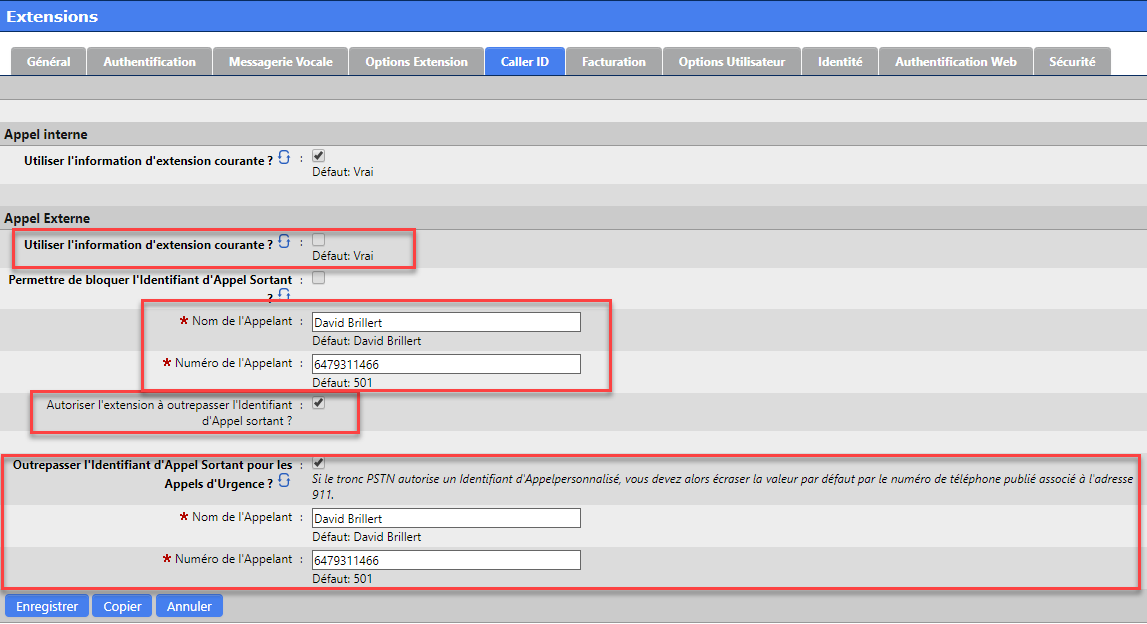
Classe de service (« CoS »)¶
Contexte¶
Le gestionnaire de classe de service « Class of Service Manager » est utilisé pour créer des objets avec des permissions ou des restrictions aux options « Outgoing Lines » (lignes sortantes), « Incoming Lines » (lignes entrantes), « Extensions » (postes), « Feature Codes » (code de fonctionnalités), ou Applications. Ces objets CoS (« Classe de service ») peuvent ensuite être appliqués aux postes (« extensions »), aux lignes entrantes, aux répartiteurs automatiques, aux lignes sortantes et aux applications. Le gestionnaire Class of Service Manager se trouve dans Configuration>Telephony>Manager>Class of Service.
Les objets de classe de service (CoS) contrôlent également les permissions et les restrictions qui varient selon qu’un code de poste « Hot Desk Extension », « Agent Extension » ou « Room (Hotel) Restriction Feature » a été invoqué ou non. Par exemple, un poste (« Extension ») peut avoir une classe de service qui restreint les lignes sortantes interurbaines lorsqu’aucun poste Hotdesk n’est connecté, mais si un poste Hotdesk valide est connectée, l’accès aux lignes sortantes sera autorisé.
Il n’y a aucune limite au nombre de classes de service pouvant être créé. Par conséquent, de nombreux objets CoS (classe de service) peuvent être ajoutés pour créer des règles de sécurité granulaires qui peuvent être facilement appliquées aux « Outgoing Lines » (lignes sortantes), « Incoming Lines » (lignes entrantes), aux postes (Extensions), aux « Features Codes » (codes de fonctions) ou aux applications.
La classe de service (CoS) est l’un des derniers objets à être construit lors d’une nouvelle installation, car de nombreux prérequis sont nécessaires.
Avant qu’un poste (extension) ne puisse être ajouté, un CoS (classe de service) doit être construit afin que le CoS puisse être attribué au nouveau poste.
Avant qu’un code de fonction (« Feature Code ») non défaut puisse être créé, le module correspondant doit être configuré.
Avant qu’un code de fonction (« Feature Code ») puisse être inclus dans la classe de service (« CoS »), ce code de fonction (« Feature Code ») doit être configuré.
Avant qu’une application ne puisse être assignée à une classe de service (« CoS »), l’application doit exister. Il est donc plus efficace de créer toutes les applications requises avant d’ajouter de nouveaux objets CoS (Classe de service ), de sorte que le CoS ne doit pas être modifié plus d’une fois.
Avant qu’une ligne sortante (« Outgoing Line ») puisse être incluse dans un objet CoS, la ligne sortante doit déjà exister.
REMARQUE. Laisser le paramètre Lines>Options>Class of Service configuré à la valeur par défaut « System Default » constitue une meilleure pratique. En effet, l’interface RPTC (ou « PSTN » en anglais) possède également une valeur « System Default » CoS et que la valeur CoS des lignes entrantes (« Incoming Lines ») et la valeur CoS de l’interface doivent utiliser des valeurs correspondantes sinon les appels entrants échoueront. Des besoins uniques peuvent dicter le choix de configurations qui ne sont pas par défaut. Le choix d’un CoS non « System Default » sur une ligne entrante peut également avoir de sérieuses implications en termes de sécurité s’il n’est pas configuré correctement.
CoS par défaut (Default CoS)¶
Cet exemple montre la classe de service (CoS) « par défaut » automatiquement assignée à tout nouveau poste (« extension »).
Pour des instructions détaillées sur la classe de service, se rapporter à la section : https://blog.scopserv.com/2017/10/how-to-configure-class-of-service-objects/

Les modifications effectuées avec le « Select Tool » (outil de sélection)¶
L’outil « Select Tool » (sélectionner) est visible chaque fois que les onglets Services, Applications, « Local Extensions » (postes locaux), « Outgoing Lines » (lignes sortantes) de la Classe de service sont modifiés.
Dans la colonne de gauche qui affichent les codes de caractéristiques disponibles, mettre en évidence chaque code de caractéristique désirée à l’aide d’une souris, puis cliquez sur >> pour attribuer ces codes à la colonne de droite. Cliquer sur le bouton « OK » pour fermer cette fenêtre. Les codes d’entités énumérés dans la colonne de droite seront ajoutés au nouveau CoS une fois que le nouveau CoS aura été enregistré. Seuls les objets inclus dans chaque onglet à l’aide de l’outil « Select » (Sélectionner) seront autorisés partout où ce CoS est appliqué.
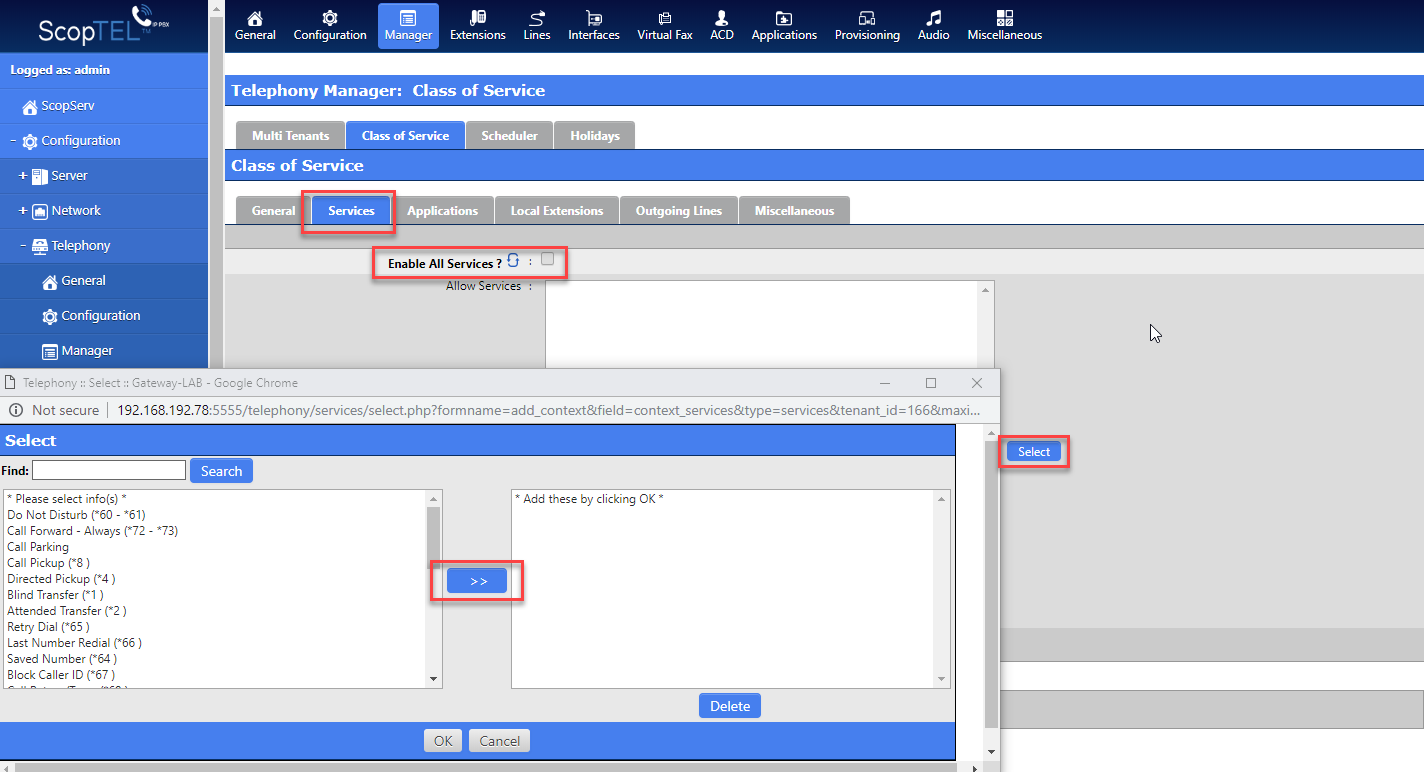
Priorité des lignes sortantes¶
Après avoir sélectionné les objets « Outgoing Line » (ligne sortante) permis, il est impératif de choisir les « Outgoing Lignes » dans le bon ordre de priorité.
Les lignes sortantes (« outgoing lines ») sont appariées lorsque composées selon l’ordre de priorité défini dans l’objet CoS configuré, de haut en bas. Les éléments du haut, s’ils sont appariés, seront immédiatement transmis au plan de numérotation en cours d’exécution en mémoire.
L’entrée la plus spécifique et les correspondances les plus importantes du plan de numérotation doivent être placées en tête de liste des priorités.
Par exemple, une ligne sortante égale à 1 NXXNXXXXXXXXXX ! devrait avoir une priorité plus basse qu’un plan de numérotation égal à 1800 NXXXXXXXXXX ! Sinon, cette règle serait appariée et composée en premier avant d’interroger la prochaine correspondance possible. Cela peut avoir une incidence sur le numéro de ligne auquel on accède ou sur la règle LCR utilisée pour passer l’appel sortant.
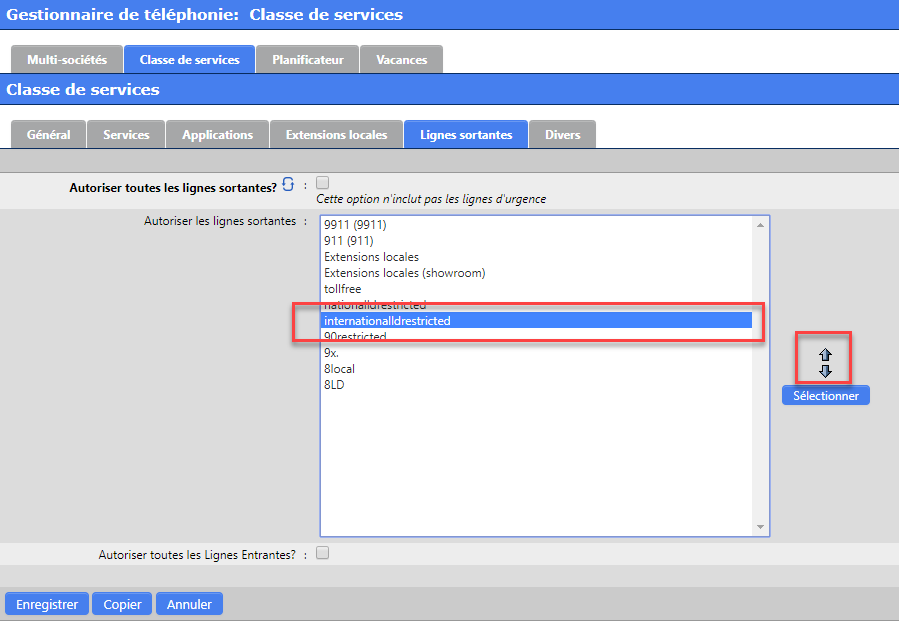
Sécurité¶
Contexte¶
Les téléphones SIP sont des Agents utilisateurs SIP (« SIP User Agents »).
Pour des raisons de sécurité, les agents utilisateurs SIP doivent s’enregistrer auprès du « SIP Registrar » via une authentification par nom d’utilisateur et mot de passe. Il est courant que les ports du protocole SIP soient ouverts ou transférés au serveur SCOPTEL si un pare-feu tiers est implémenté. Lorsque les ports SIP sont exposés sur le pare-feu, il est fréquent pour les pirates de tenter des attaques par force brute sur le serveur. De telles attaques demandent systématiquement l’authentification à l’aide de postes (extension) de plan de numérotation communs et de mots de passe habituels.
Voici des exemples de telles attaques par force brute :
Plage des postes (extensions) 100 - 3000
Tentatives systématiques d’utilisation des mots de passe entre 1000 - 3000.
Tentatives systématiques d’utilisation des mots de passe 0000, 1234, 1111, 4321, 123456, 7654321
Ainsi, si une politique de mot de passe sécurisé est utilisée, cela empêchera la majorité des pirates d’établir un poste SIP ou une liaison SIP sur le serveur à des fins frauduleuses.
Exemple de politique de mot de passe SIP sécuritaire
Longueur minimum du mot de passe est de 8 caractères alphanumériques
Aucun mot du dictionnaire
Un minimum de 2 caractères en majuscule utilisés
Un minimum de deux caractères numériques utilisés.
Chaque poste (« extension ») doit avoir un mot de passe unique.
La même politique en vigueur doit s’appliquer lors de la configuration des mots de passe de messagerie vocale, excepté que les mots de passe de messagerie vocale ne peuvent pas contenir de caractères alphabétiques et doivent être numériques.
Une politique de mot de passe de messagerie vocale (« voicemail ») mal mise en œuvre peut permettre à un pirate d’accéder aux fonctions de numérotation directe à partir d’une boîte aux lettres configurée pour autoriser les fonctions de numérotation externe. Par conséquent, les mots de passe de messagerie vocale (« voicemail ») doivent être stricts, peu importe les inconvénients causés aux utilisateurs finaux.
Le mot de passe de la boîte vocale (« voicemail ») ne doit jamais être identique au numéro de poste (« extension »). Exemple : Poste 100, mot de passe de la boîte vocale 100
Les mots de passe de la boîte vocale ne doivent jamais être faciles à deviner.
Exemples : 0000 , 1234 , 1111 , 4321 , 123456 , 7654321
Politique de mots de passe et protection contre les attaques de force brute¶
Pour définir une stratégie globale de sécurité par mot de passe, accédez au
Configuration > Telephony > Configuration > SecurityLa politique de mot de passe SIP et IAX2 est définie indépendamment de la politique globale de mot de passe de la messagerie vocale (« Global Voicemail Password Policy »).
Si l’option « Options to automatically fix invalid password? [ ] » est cochée, les mots de passe non conformes seront rendus conformes après un commit.
Voici quelques configurations (« Settings ») recommandées

Contexte du pare-feu¶
Il est courant que des postes SIP existent pour les postes distants (utilisateurs nomades). Il est fortement recommandé de protéger le serveur contre les attaques malveillantes en activant le pare-feu.
Configuration>Network>Firewall>General>Server Type
Le type de serveur est par défaut avec « No Firewall ». Les types de pare-feu sont « Single System, Gateway/Firewall ».
S’il n’existe qu’une seule interface réseau, seuls « Single System » ou « No Firewall » seront possibles. * S’il existe deux interfaces réseau, le serveur peut être configuré en tant que « Gateway/Firewall » (passerelle/pare-feu), ce qui activera les NAT (« Network Address Translation ») sortants et appliquera le pare-feu à l’interface WAN configurée.
Dans cette capture d’écran, le « Server Type » (Type de serveur) est configuré comme « Single System » (le pare-feu est activé). Il est également recommandé de définir les options « Server Type » et « Inbound Services » (Permit) Services entrants (autorisation) » à l’aide du « Configuration Wizard » (Assistant de configuration).
REMARQUE. Les règles de pare-feu ne s’appliquent qu’aux interfaces réseau désignées comme interfaces WAN. Les interfaces LAN ne sont jamais surveillées par le pare-feu.
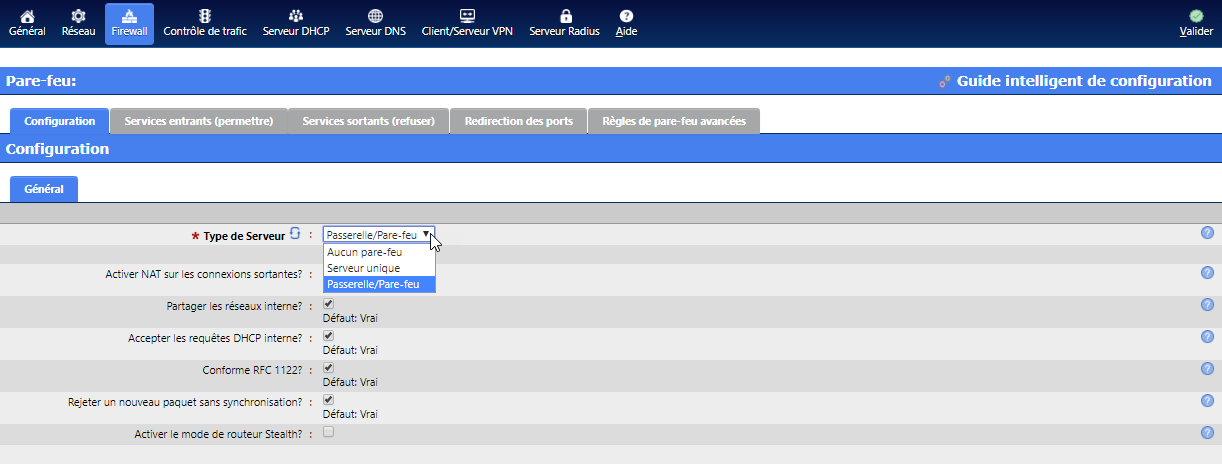
Assistant de configuration du pare-feu (« Wizard »)¶
Dans cet exemple, l’Assistant de configuration du pare-feu (« Firewall Configuration Wizard ») sera utilisé pour régler les configurations de pare-feu recommandées.
À partir de Configuration > Network > Firewall > General
Cliquer sur la touche « Configuration Wizard » (Assistant de configuration).
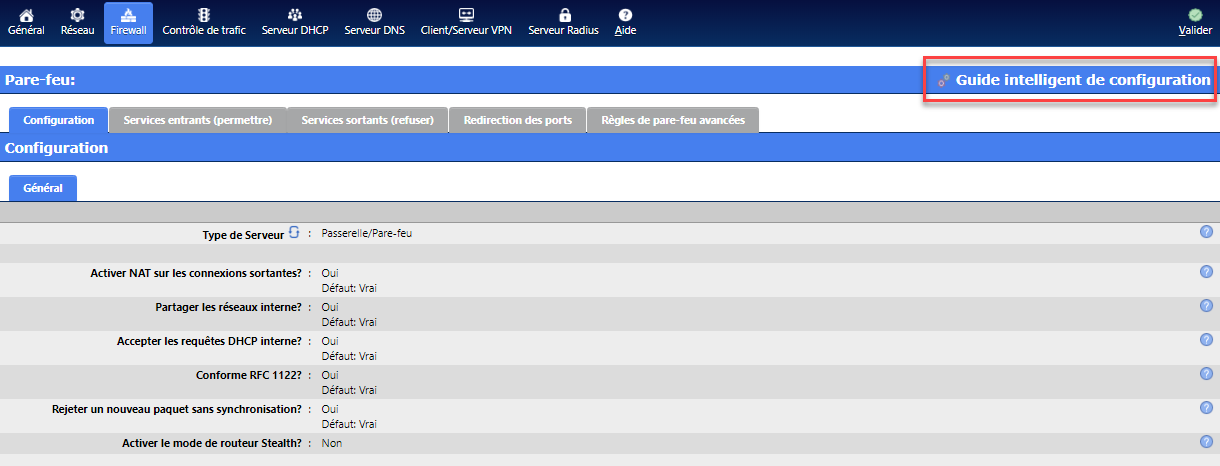
Assistant de configuration du pare-feu (« Wizard »)¶
Dans cet exemple, l’Assistant de configuration du pare-feu (Firewall Configuration Wizard) sera utilisé pour régler les configurations de pare-feu recommandées.
À partir de Configuration > Network > Firewall > General
Cliquer sur la touche « Configuration Wizard » (Assistant de configuration).
Choisir l’option « Single System »
Cliquer Next.
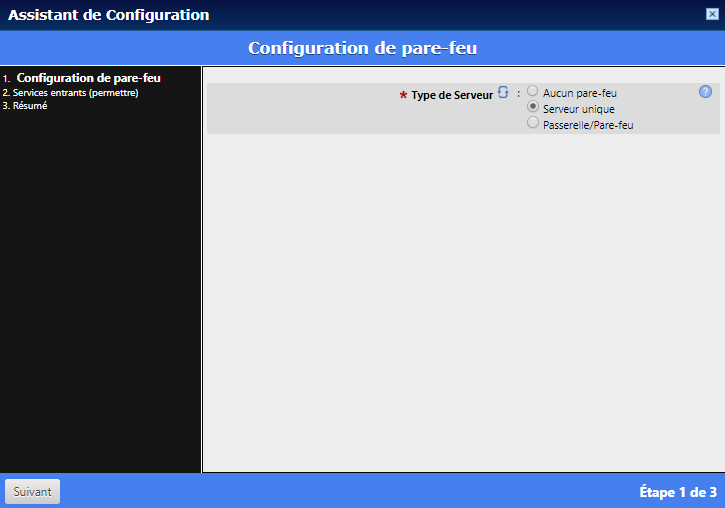
Services entrants pare-feu (« Firewall Inbound Services »)¶
Les services qui seront autorisés varient en fonction des configurations du réseau et des politiques de sécurité administrative.
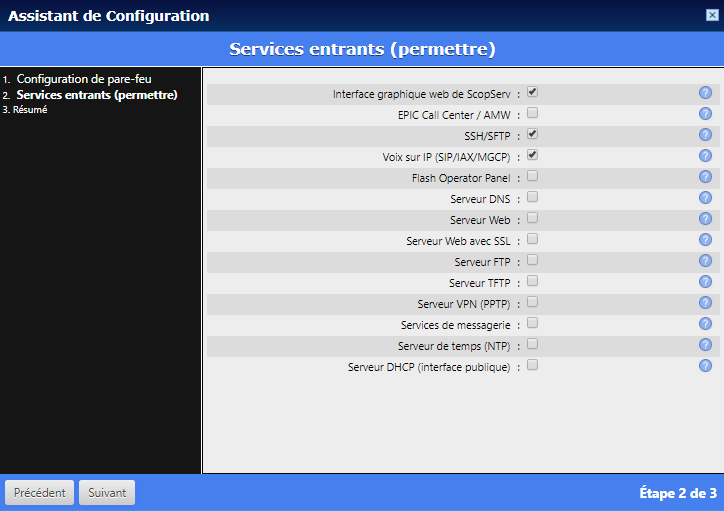
Gestion des services de réseau¶
À partir de Configuration > Network > General, cliquer « Edit Services »
Cliquez sur « Commit » pour écrire vos modifications aux fichiers de configuration appropriés.
Tout service dont la configuration a été modifiée doit être redémarré après un commit afin de recharger la configuration en mémoire.
Choisir quels services doivent être exécutés au redémarrage de l’OS.
Le réseau (« Network ») est obligatoire.
Appliquer les modifications après l’édition des services et démarrer ou redémarrer le service si nécessaire.
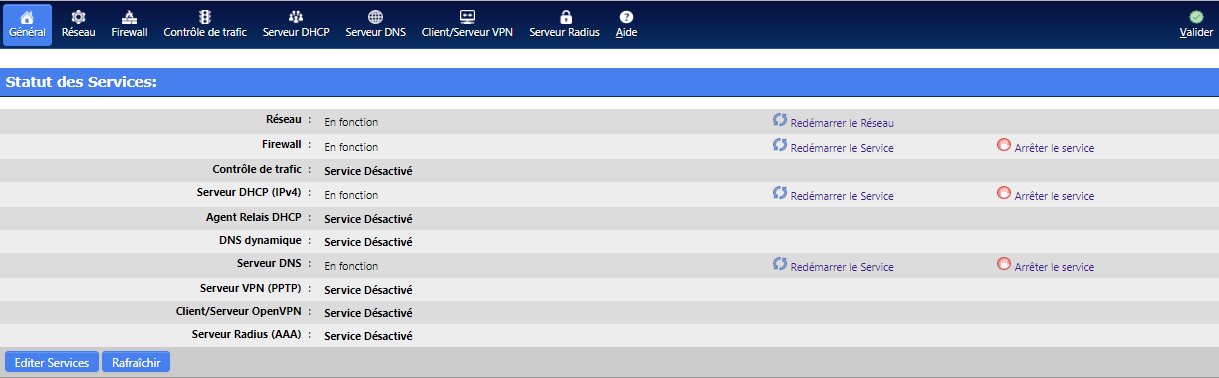
Boîte vocale (« Voicemail »)¶
Il est recommandé d’activer « Enable » pour :
« Force a new user to record their Name » (Forcer un nouvel utilisateur à enregistrer son nom)
« Force a new user to record their Greeting » (Forcer un nouvel utilisateur à enregistrer son message d’accueil)
Ceci forcera l’utilisateur d’une nouvelle boîte aux lettres (« Mailbox ») à changer son mot de passe et à enregistrer chacun de ses messages d’accueil avant que la boîte aux lettres ne puisse être gérée. Si le mot de passe n’est pas modifié, toutes les modifications apportées à la boîte aux lettres sont perdues.
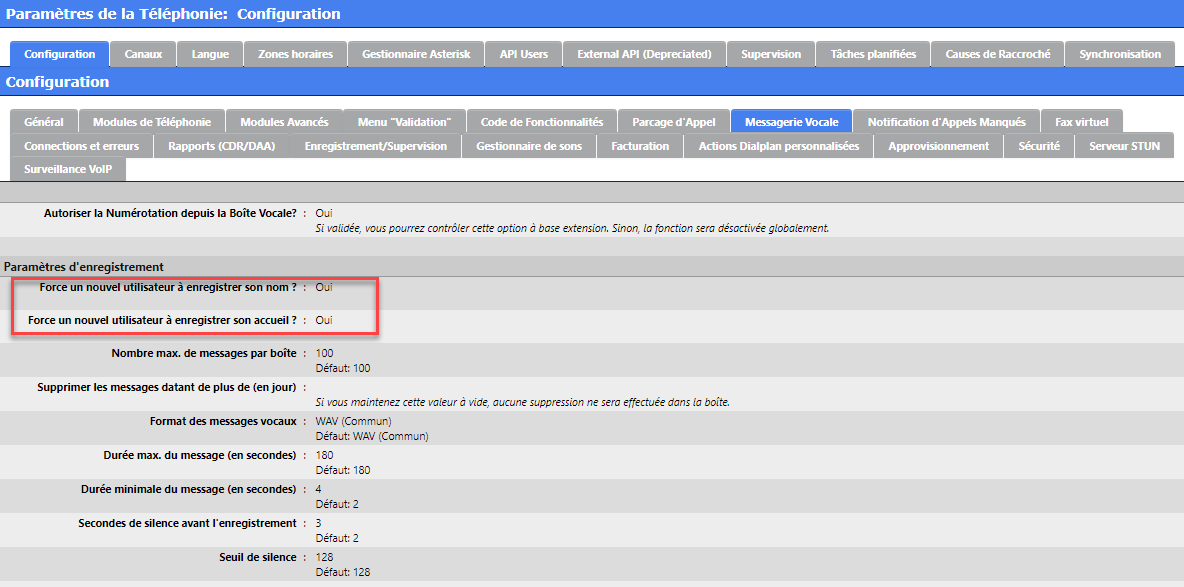
Postes (« Extensions »)¶
Types¶
Puisqu’une boîte vocale spécifique est attribuée à un poste SIP (extension IP utilisant le protocole SIP), cette dernière requiert donc une licence utilisateur.
Puisqu’une boîte vocale spécifique est attribuée à un poste IAX2 (extension IP utilisant le protocole IAX2), cette dernière requiert donc une licence utilisateur.
Poste Zap (poste FXS analogique utilisant des cartes Sangoma ou Digium. Les cartes Sangoma et Digium ne doivent pas coexister sur le même serveur)
Puisqu’une boîte vocale se voit attribuer son propre poste Voicemail (boîte vocale uniquement), elle nécessite donc une licence d’utilisateur.
Poste Hotdesk
Un poste Hotdesk est un poste qui se connecte à un poste physique en utilisant le code de la fonction Hotdesk (son « Feature Code »), son numéro de poste HotDesk et le mot de passe requis.
En se connectant à un poste physique, le poste Hotdesk peut passer et recevoir des appels depuis n’importe quelle poste qui autorise la fonction Hotdesk (son « Feature Code ») dans sa classe de service assignée. L’identification de l’appelant (« Caller ID ») entrant et sortant sera automatiquement manipulée pour afficher les informations de l’utilisateur HotDesk.
Est autorisé sa propre boîte vocale et nécessite donc une licence d’utilisation.
Poste virtuel
Un poste virtuel (« Virtual Extension ») est un type d’extension très avancé qui permet à un utilisateur de se connecter à l’interface graphique SCOPTEL et d’utiliser le contrôleur en temps réel (« Realtime Monitor ») et de personnaliser les rapports détaillés des appels (« Call Detail Report ») ainsi que les autres types de rapports.
Un poste virtuel (« Virtual Extension ») est autorisé avec sa propre boîte vocale et nécessite donc une licence d’utilisation.
Les options avancées peuvent être configurées pour contacter plusieurs destinations et transférer automatiquement les copies des messages vocaux vers plusieurs postes.
Les options utilisateur pour les extensions virtuelles incluent Follow Me (« Faire suivre l’appel »), Camp -On (« mise en attente par le standardiste »), destinations personnelles IVR.
Des règles de transfert personnalisées peuvent être définies pour :
Renvoi d’appel immédiat (« Call Forward Immediate »)
Renvoi d’appel occupé (« Call Forward Busy »)
Renvoi automatique Pas de réponse (« Call Forward No Answer »)
Renvoi d’appel indisponible (« Call Forward Unavailable »), renvoi lorsque le poste physique est hors ligne)
Il est possible de transférer immédiatement une extension virtuelle pour rendre une application disponible dans un contexte IVR (réponse vocale interactive) pour les appelants RPTC (ou « PSTN » en anglais) entrants.
Extension de sonnerie de groupe (« Ring Group »)
Une extension de groupe de sonneries (« Ring Group ») transfère automatiquement et immédiatement ses appels vers des destinations Suivez-moi (« Follow Me ») configurées.
Les options avancées peuvent être configurées pour contacter plusieurs destinations et transférer automatiquement les copies des messages vocaux vers plusieurs postes.
N’a pas le droit d’avoir sa propre boîte vocale et ne nécessite donc pas de licence d’utilisateur.
Les options utilisateur pour les extensions virtuelles incluent Follow Me (« Faire suivre l’appel »), Camp -On (« mise en attente par le standardiste »), destinations personnelles IVR (réponse vocale interactive).
Des règles de transfert personnalisées peuvent être définies pour :
Renvoi d’appel immédiat (« Call Forward Immediate »)
Renvoi d’appel occupé (« Call Forward Busy »)
Renvoi automatique Pas de réponse (« Call Forward No Answer »)
Renvoi d’appel indisponible (« Call Forward Unavailable »), renvoi lorsque le poste physique est hors ligne)
Il est possible de transférer immédiatement un poste virtuel (« Immediate Forward a Virtual Extension ») pour rendre une application disponible dans un contexte IVR (réponse vocale interactive) pour les appelants RPTC (ou « PSTN » en anglais) entrants.
** Poste d’appareil partagé (« Shared Device Extension ») **
Un poste partagé (« Shared Extension ») peut être configuré de façon à ce que plusieurs postes puissent sonner lorsque le numéro direct (DN) du pilote est composé, mais une ou plusieurs extensions peuvent sonner selon l’état occupé (« Busy ») de la ou des extensions, sauf l’extension occupée qui ne sonnera pas.
Chaque extension partagée nécessite sa propre licence d’appareil partagé.
Ajouter un nouveau téléphone (« Add a New Phone »)¶
Chaque extension partagée nécessite sa propre licence d’appareil partagé.
Cliquer sur « Add a New Phone » (Ajouter un nouveau téléphone)
Il également possible d’utiliser l’Assistant Add Multiple Extensions Wizard (« Ajouter plusieurs extensions ») pour ajouter plusieurs extensions.
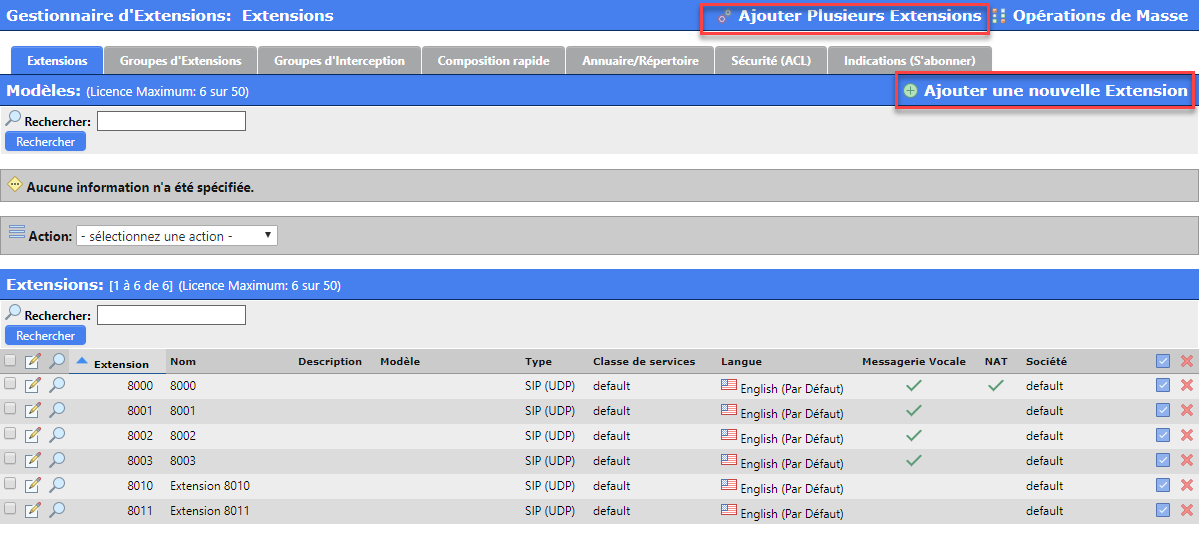
Nom et numéro du poste (extension)¶
Attribuer un numéro de poste inutilisé
Entrer un nom complet pour cet utilisateur <Prénom> sans caractères spéciaux et avec un seul espace.
Choisir la classe de service (« Class of Service ») souhaitée à appliquer à cet utilisateur dans la liste déroulante.
Cliquer sur l’onglet Authentication (authentification)
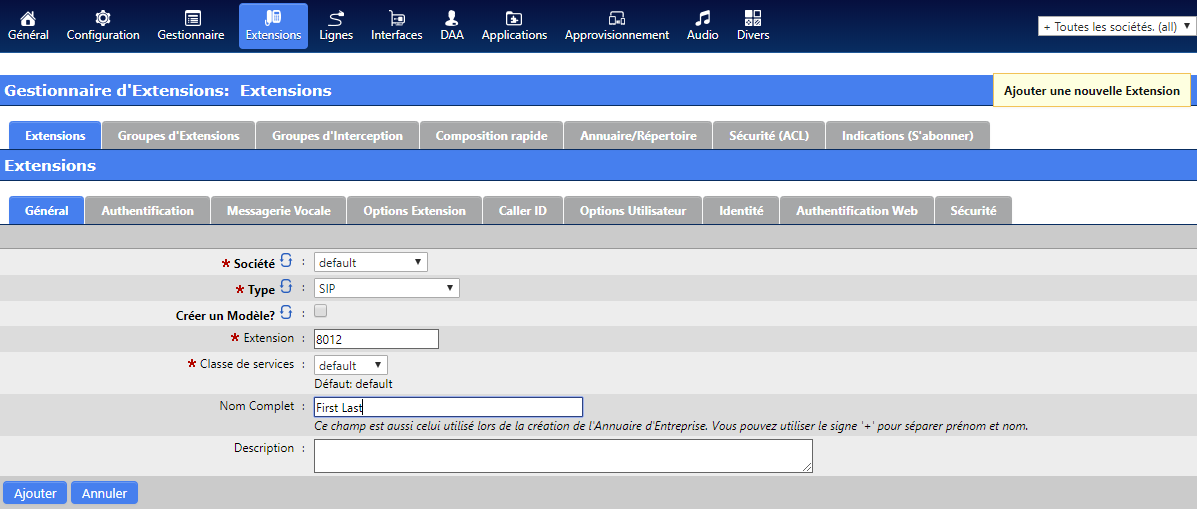
Authentication (« authentification »)¶
Le nom d’utilisateur (« Username ») doit correspondre à la valeur numérique du numéro d’extension.
Puisque la politique de sécurité applique une politique de mot de passe SIP/IAX2 stricte, la première condition préalable est d’entrer un mot de passe alphanumérique conforme dans la zone de texte ou d’utiliser le bouton « Generate Password » pour générer un mot de passe conforme aléatoire. Cliquer sur l’onglet « Voicemail » (boîte vocale) une fois que vous aurez saisi le texte d’authentification.
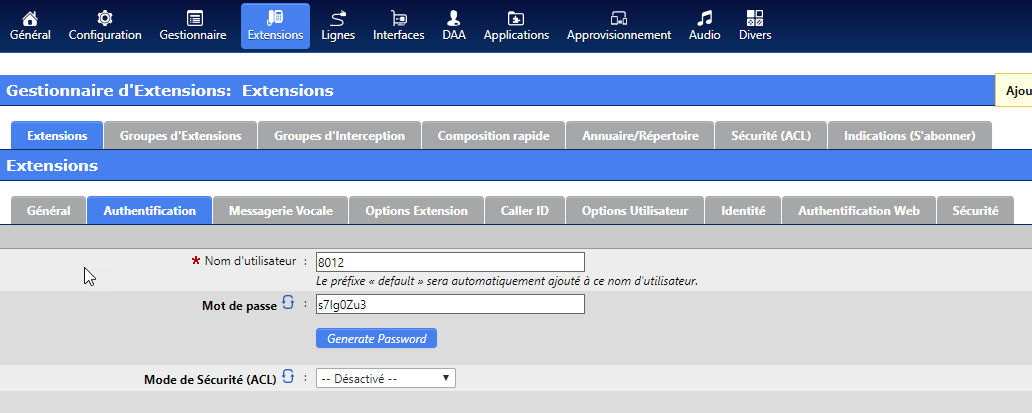
Boîte vocale (« Voicemail »)¶
Activer « Voicemail » (boîte vocale) si requis.
Pour forcer un nouveau propriétaire de boîte aux lettres à initialiser celle-ci, utilisez le numéro de poste dans le champ du mot de passe (condition préalable : activer « Force a new user to record their Greeting [x] » [Forcer un nouvel utilisateur à enregistrer son nom] dans le modèle de document Voicemail Manager].
Activer « Message Waiting Indicator (MWI) » (l’indicateur de message en attente) pour allumer le voyant de messagerie vocale sur le matériel SIP ou le téléphone logiciel correspondant.
Activer « Email Notification » (notification par courriel) si la messagerie vocale vers courriel est désirée (ce qui nécessite normalement une configuration « SMTP Smart Relay » dans le « Server Manager » [Gestionnaire de serveur]).
Configurez les options de sécurité supplémentaires dans la section « Advanced Settings » (Paramètres avancés).
Cliquer sur l’onglet « Phone Options »
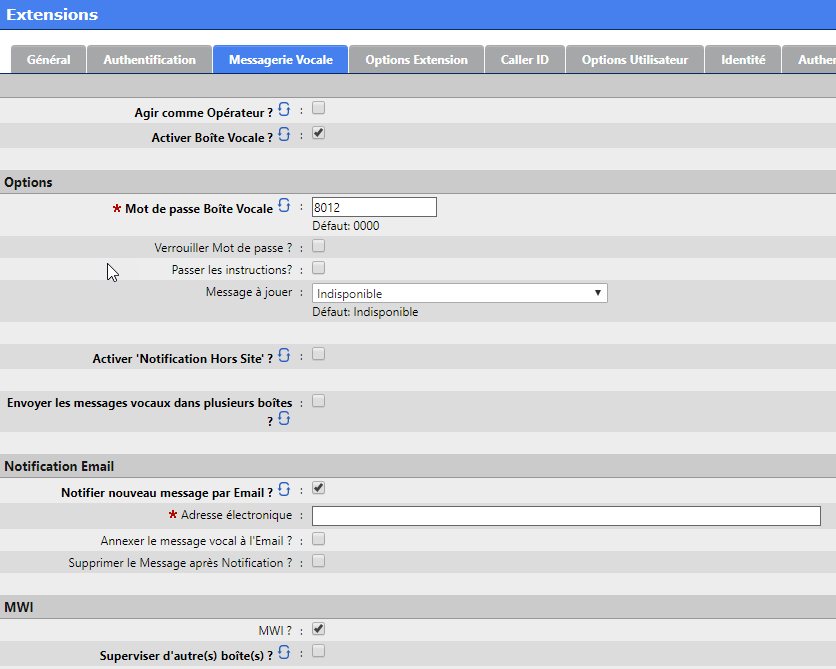
« Phone Options » (Options téléphoniques)¶
Le mode « Host » doit être laissé par défaut et le champ Adresse IP doit être ignoré, car il s’agit d’un champ avancé utilisé pour les extensions distantes problématiques (« Remote Extensions ») derrière un routeur NAT.
Si le périphérique SIP doit être utilisé sur le réseau local, l’option « Phone Behind NAT » (Téléphone derrière NAT) ne doit pas être cochée.
Le(s) mode(s) de transport sont spécifiques au fournisseur, mais la majorité des agents utilisateurs SIP prennent en charge UDP. L’autorisation des deux modes permettra au serveur et à l’agent utilisateur de négocier le mode compatible dans les messages SDP. L’UDP doit être considéré comme un prérequis.
Si le périphérique SIP doit être utilisé comme « Remote Extension » (Poste à distance) se trouvant derrière un routeur NAT, l’option « Phone Behind NAT » (Téléphone derrière NAT) doit être cochée. Le fait de cocher cette option est normalement suffisant pour assurer que le poste à distance s’enregistre sur le serveur et que des transmissions vocales bidirectionnelles sont possibles (en supposant que le pare-feu est et que les options NAT globales sont correctement configurées ).
Le mode P-Asserted est fortement recommandé par rapport à la valeur par défaut RPID qui est devenue une méthode patrimoniale. PAI est requis pour les mises à jour sur lignes branchées. Il n’est pas possible d’activer les deux paramètres, une seule option est autorisée.
Si vous souhaitez activer le mode de transport TLS et activer le cryptage SRTP, se reporter à : https://blog.scopserv.com/2016/09/how-to-use-the-scoptel-certificate-manager-to-enable-tls-encryption/
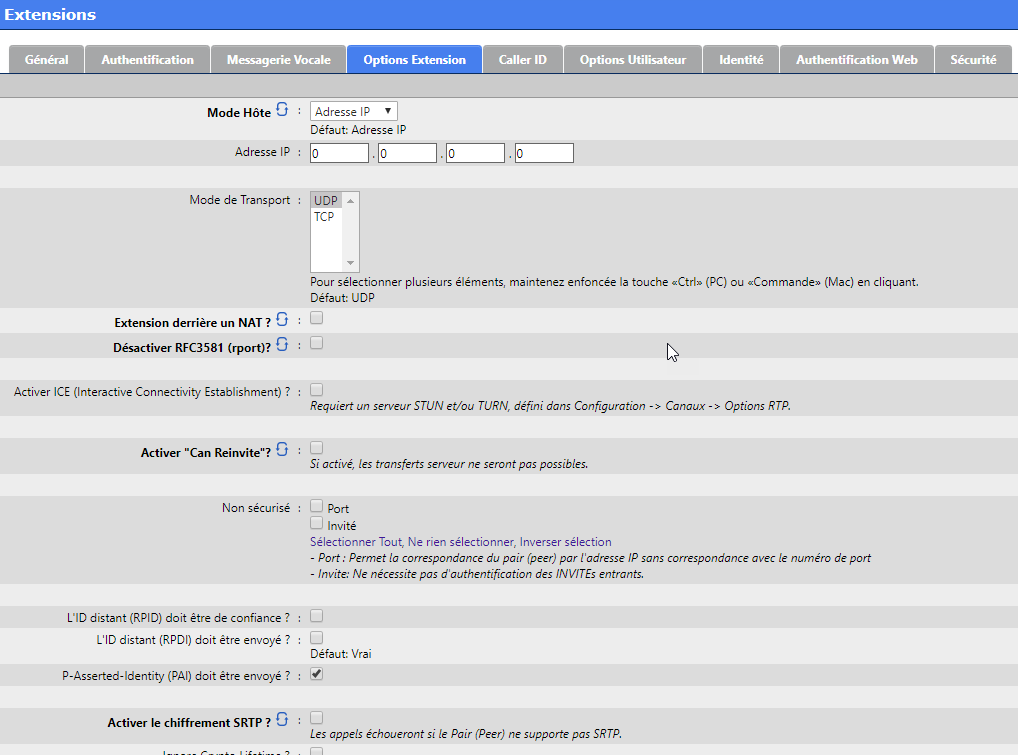
« Qualify » est activé par défaut et permet au serveur de surveiller l’état du poste pour l’enregistrement et la latence des paquets à l’aide des messages OPTIONS. Ce ne sont cependant pas tous les pairs SIP qui supportent les OPTIONS, de sorte qu’il peut être nécessaire de décocher cette option en fonction du périphérique (les périphériques Cyberdata ne supportent pas OPTIONS).
Le mode DTMF est normalement à Automatic (RFC 2833 / Inband).
Seuls les CODECS pris en charge par le point d’extrémité SIP doivent être activés.
La limite d’appels entrants/sortants peut limiter le nombre d’appels simultanés pris en charge par ce poste (par défaut 8).
« SIP Alert (Auto Answer/Distinctive Ring) » est utilisé pour configurer ce point d’extrémité SIP afin de recevoir une page interne si le point d’extrémité SIP est un périphérique supporté.
Pour le support de Cisco, se reporter à la section :
https://blog.scopserv.com/2017/07/scoptel-cisco-sip-phone-integration/
Une fois terminé, cliquer sur l’onglet « Caller ID »
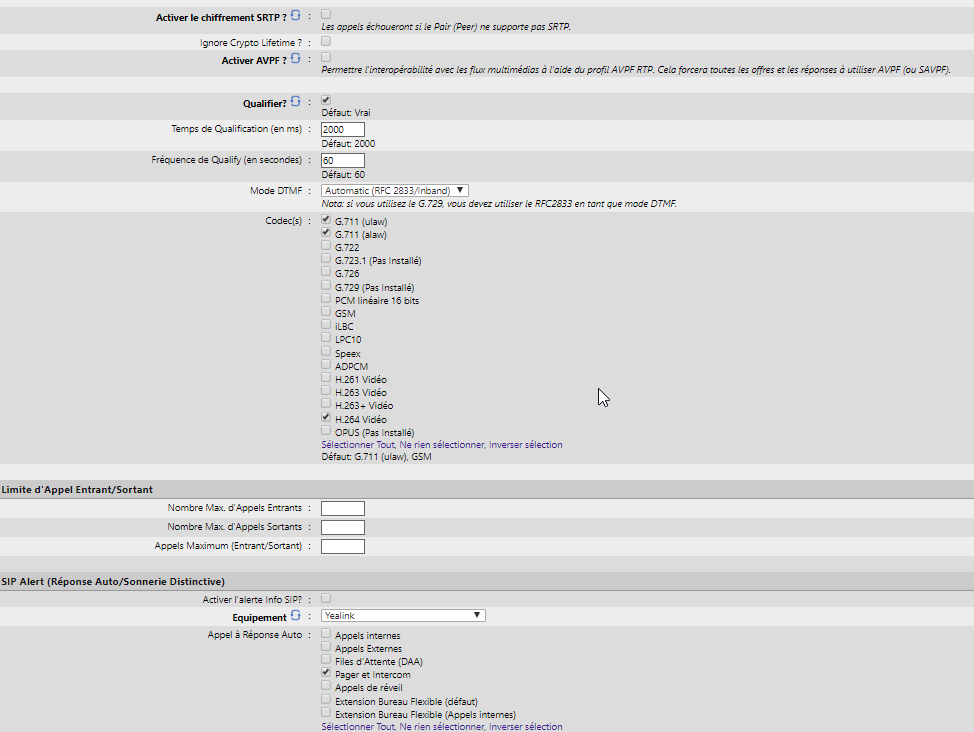
Identification de l’appelant (Caller ID)¶
Tous les champs Caller ID peuvent être modifiés.
Les valeurs par défaut définiront l’identification de l’appelant (« Caller ID ») local et sortant du RPTC (« PSTN » en anglais) en fonction du numéro de poste et du nom configurés.
Le décochage des cases « Internal Call » ou « External Call » permet de modifier la configuration de l’identification de l’appelant (« Caller ID »).
Notez que l’identification de l’appelant (« CallerID ») ne peut pas être personnalisée sur « Appel externe » (« External Call ») et « Appel d’urgence » (« Emergency Call ») si les lignes téléphoniques du fournisseur PSTI ou RPTC ne permettent pas de réécrire l’identification de l’appelant (ANI).
Il est fortement recommandé de modifier les options « Appel externe » et « Appel d’urgence » pour afficher soit le « BTN » (numéro de facturation) publié du client, soit le « DID » (sélection directe à l’arrivée ) de l’utilisateur. Si les paramètres par défaut ne sont pas modifiés, seuls le nom et le numéro de poste apparaîtront sur tous les appels externes et d’urgence sortants.
L’EAN (« ANI ») personnalisé de la ligne sortante est toujours écrasé si l’option « Extensions>Caller ID>>Allow extension to override outgoing CallerID » est coché. Les appels d’urgence auront également priorité sur la ligne sortante si configurée.
Une fois terminé, cliquer sur l’onglet options
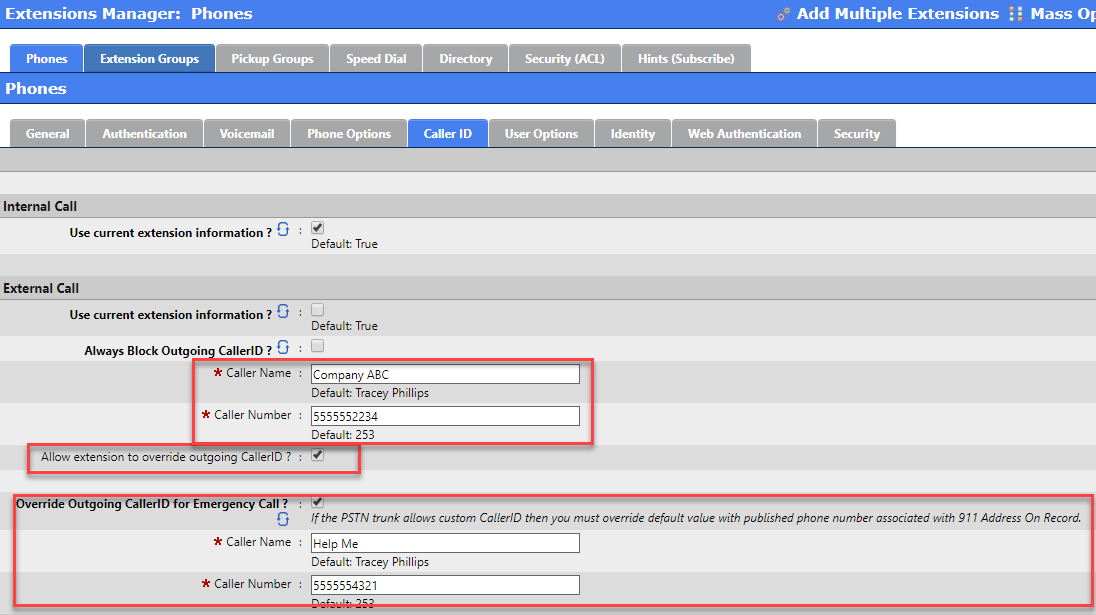
Options de l’utilisateur¶
Les options utilisateur définissent les règles de renvoi d’appel (« Call Forwarding »), la langue, le répertoire de fichiers source de Music On Hold, la durée de sonnerie par défaut (« Default Ring Time »), les options d’enregistrement d’appel (« Call Recording »), la détection de télécopie (« Fax Detection »), etc..
L’activation d’options avancées comme « Follow Me », « Personal IVR », « Camp-On », « E911 Location » ajoute d’autres onglets et option à l’interface utilisateur de cette extension et permet de nouvelles configurations.
** REMARQUE ** : pour activer une règle avancée comme « Follow Me », une option de renvoi d’appel doit être choisir et la liste déroulante utilisée pour la sélection dans la liste déroulante de destination.
Lorsque terminé,cliquer SUR Web Authentication
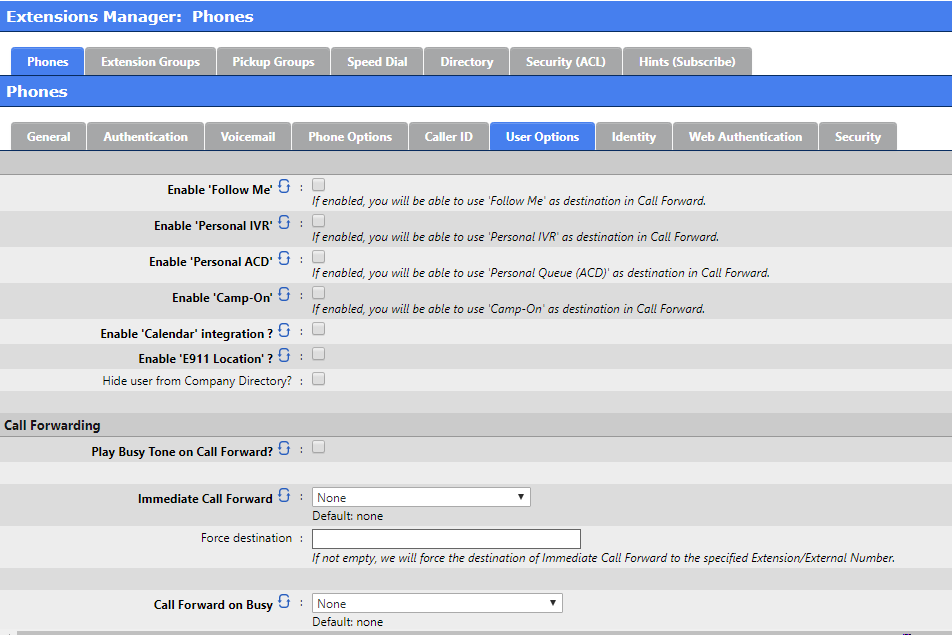
Authentification Web (« Web Authentication »)¶
L’option « Web Authentication » permet au propriétaire d’une Extension de se connecter à l’interface graphique SCOPTEL et d’accéder à plusieurs fonctionnalités uniques, dont la lecture et la gestion des messages vocaux (« Voicemail Playback »). Et il s’agit d’une fonctionnalité optionnelle et non obligatoire à configurer.
Pour accéder à ces fonctionnalités, une connexion unique (« login ») est créée en cochant la case « Activer l’interface utilisateur Web » et en attribuant un nom d’utilisateur et un mot de passe uniques à cette extension. L’utilisateur se connecte à la même adresse IP et au même port de gestion que l’administrateur, mais utilise ces mêmes informations de connexion (« login ») pour accéder à sa connexion personnelle de l’interface graphique.
Cliquer sur l’onglet « Security » une fois cette configuration terminée.
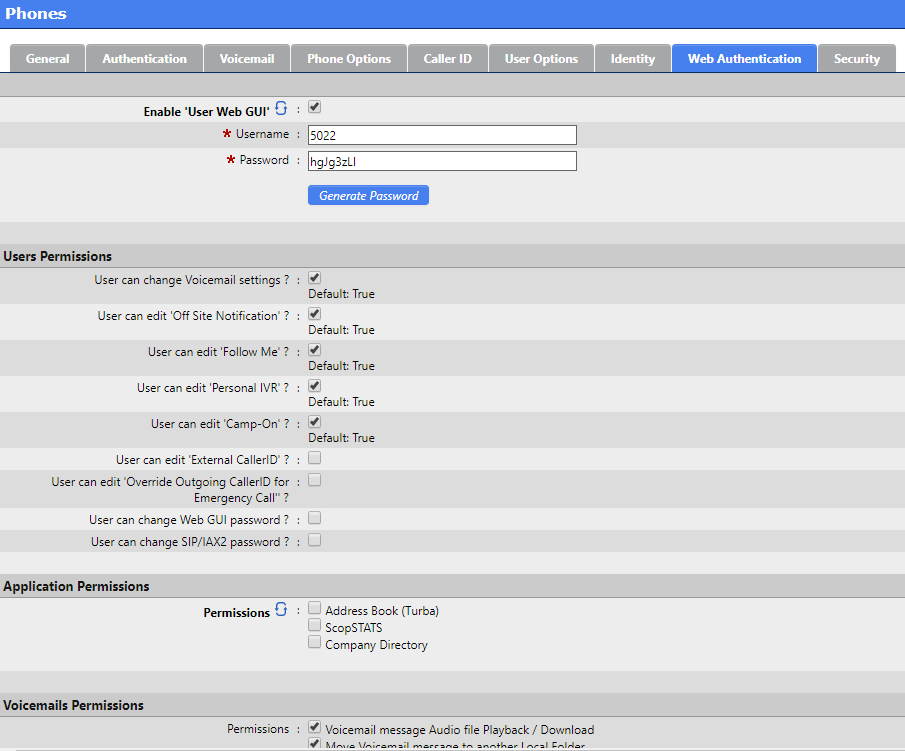
Sécurité¶
Les numéros de la liste de blocage (« Blacklist ») peuvent être ajoutés au champ texte et un mot de passe peut être demandé lorsqu’un autre poste ou canal RTPC (« PSTN » en anglais) tente d’appeler ce poste. Si le mot de passe n’est pas saisi correctement, le poste ne peut pas être contacté.
Ce paramètre est facultatif et rarement utilisé.
Cliquer sur « Add » lorsque terminé pour ajouter ce poste (« extension ») au serveur.
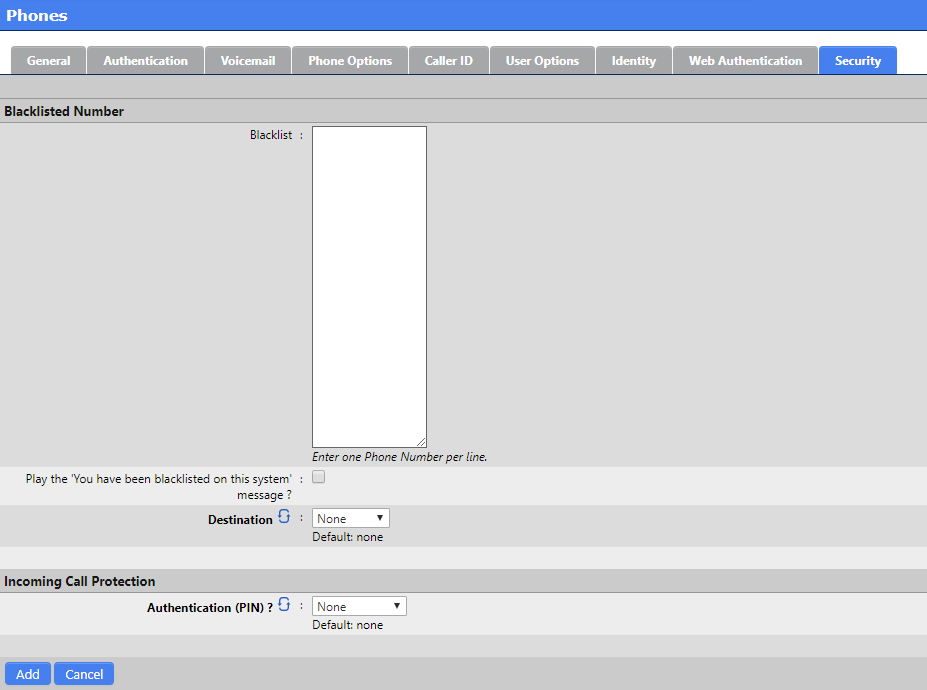
Lignes entrantes¶
Contexte général¶
Les types de lignes entrantes sont typiquement :
« Extension (DNIS) » qui sont des numéros reçus des circuits SIP/IAX2 ou PRI. « Block » (une liste configurée de numéros DNIS).
SINC (Service d’information sur les numéros composés, ou « DNIS » en anglais) Le service est fourni par la firme de télécommunications et fait référence au numéro de la partie appelée.
Sur les lignes RNIS (« ISDN » en anglais) PRI, le numéro est reçu dans le Q.931 SETUP sur le canal D.
PRI Span: 1 < Message Type: SETUP (5) PRI Span: 1 < Called Party Number (len= 7) [ Ext: 1 TON: Subscriber Number (4) NPI: ISDN/Telephony Numbering Plan (E.164/E.163) (1) “0312” ] Executing [0312@zap-incoming:5] Set(« DAHDI/i1/5796301651-d0f0 », « __INCOMING_DNIS=0312 ») in new stack
Sur les lignes SIP, le SINC (ou « DNIS » en anglais) est dérivé par défaut du SIP INVITE et dans certains cas marginaux, le routage To Header doit être activé.
INVITE sip:211@192.168.192.88;user=phone SIP/2.0 Via: SIP/2.0/UDP 192.168.192.78:5060;branch=z9hG4bK6d5aafcc Max-Forwards: 70 From: « Extension 8010 » <sip:5555558011@192.168.192.78>;tag=as1ce199ae To: sip:211@192.168.192.88;user=phone Executing [211@all-gateway-incoming:5] Set(« SIP/gateway-00000086 », « __INCOMING_DNIS=211 ») in new stack
Port (TDM) » qui sont des ports FXO analogues supportés par les cartes Sangomaor ou Digiumcards.
Ajouter une nouvelle ligne entrante¶
Les lignes entrantes doivent être créées pour acheminer les appels entrants vers les destinations requises.
De Configuration > Telephony > Lines > Incoming Lines.
Cliquer sur « Add a new Incoming Line ».
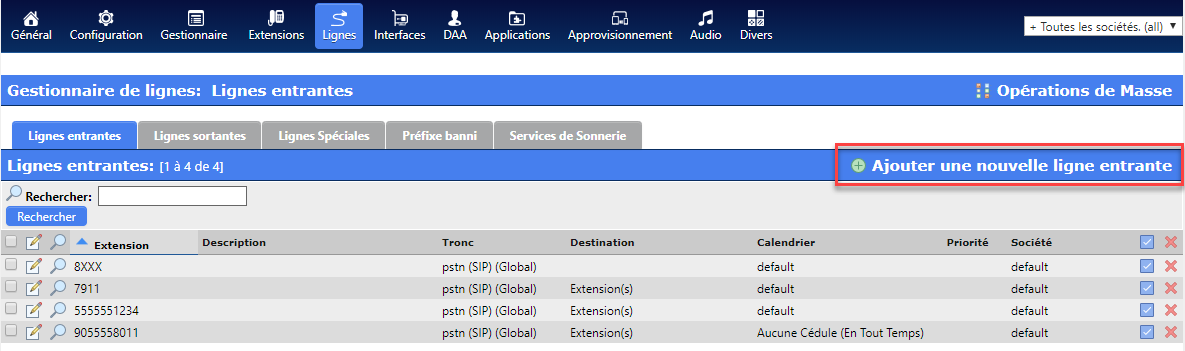
Généralités¶
Il s’agit ici d’un exemple de configuration SINC pour une liaison SIP
Le champ « Extension » (DNIS, ou « SINC » en français) est configuré pour correspondre aux modèles 5000 qui sont supportés comme : 5XXX
La longueur du champ SINC (en anglais, « DNIS ») est fixe, les correspondances SINC s’effectuent de droite à gauche.
Les lignes sortantes, les extensions, les applications, les lignes entrantes sont des objets uniques, il n’y a donc pas de conflit lorsqu’il y a des modèles de préfixes correspondants. Exemple : Si le premier chiffre d’un poste est un 9 et que la ligne sortante assignée dans le premier chiffre du CoS (ou « commutateur commandé par la porteuse ») est un 9 et que le premier chiffre du SINC est également un 9, il n’y a pas de conflit de plan de numérotation.
La liaison (« Trunk ») est sélectionnée dans une liste déroulante. Dans cet exemple, il s’agit de « gateway (SIP) (Global) ».
Une fois le DNIS (ou « SINC ») et le ou les liaisons (« Trunks ») configurés, cliquez sur l’onglet Destination.
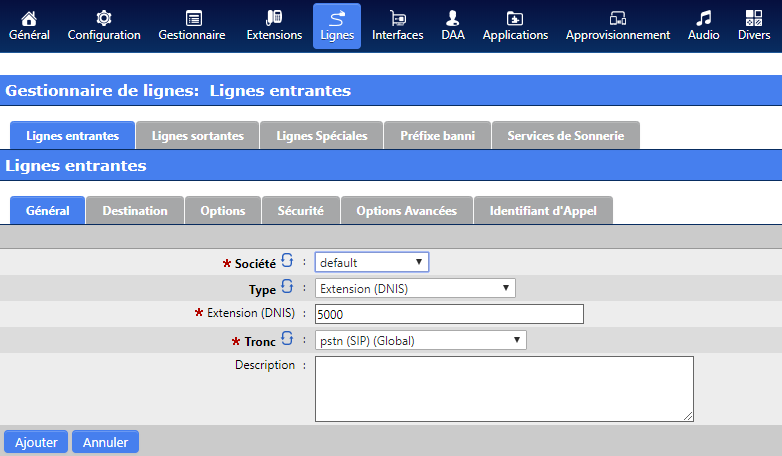
Destination¶
Utiliser la liste déroulante pour sélectionner un type de Destination dans cet exemple « Extension(s) ».
Utiliser la touche « Select » pour choisir une ou plusieurs Extensions à partir de l’outil Select.
Pour choisir une extension interne (« Internal Extension »), utiliser la liste déroulante « Use the Phone ». Pour entrer un numéro externe (« External Number »), choisir une option de la liste déroulante.
Dans cet exemple, l’option « Phone » a été choisie, et le poste (« extension ») 8010 a été ajoutée de la colonne gauche vers celle de droite.
Dans cet exemple, l’option « Use User-defined CallForward » est activée, car nous désirons que les options utilisateur du poste 8010 soient appliquées à cette ligne entrante. Si des considérations spéciales sont requises, n’activez pas cette option.
Si l’option « Use User-defined CallForward » est désactivée, des détails CoS (Classe de service) supplémentaires doivent être configurés, tout comme la Destination 2 qui est invoquée après la valeur « Maximum ring time » dans Destination 1. Si la destination 2 n’est pas définie, la durée maximale de sonnerie (« Maximum Ring Time ») se termine par un raccrochage.
Cliquer sur l’onglet Options lorsque vous avez terminé.
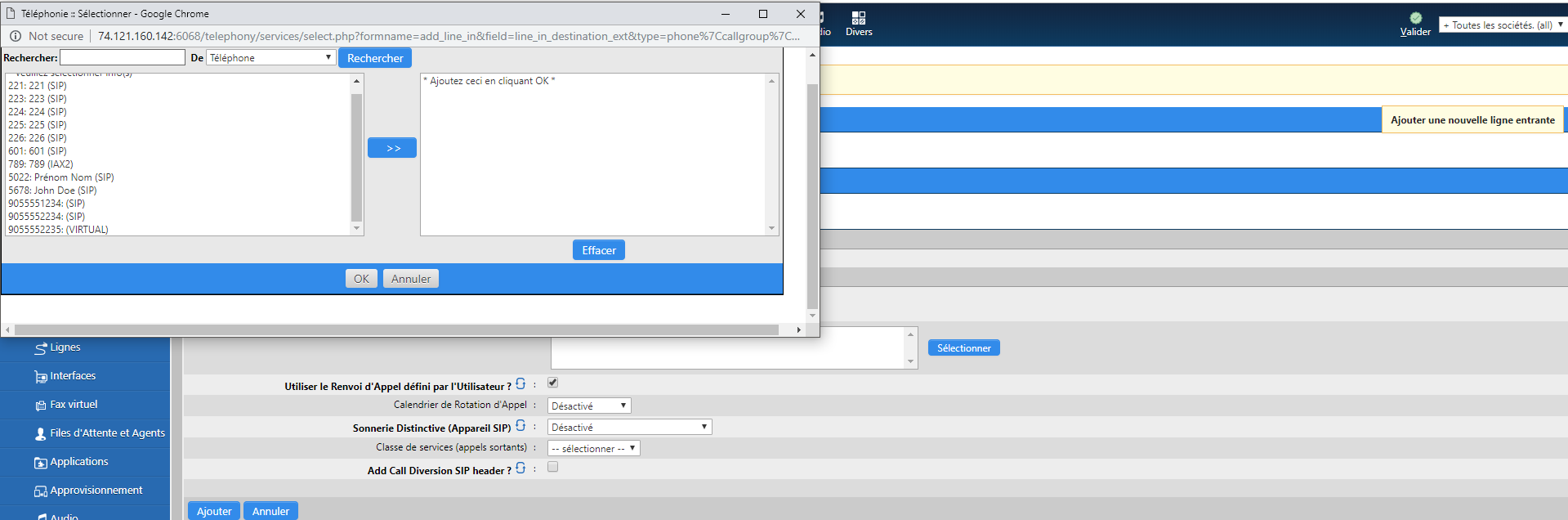
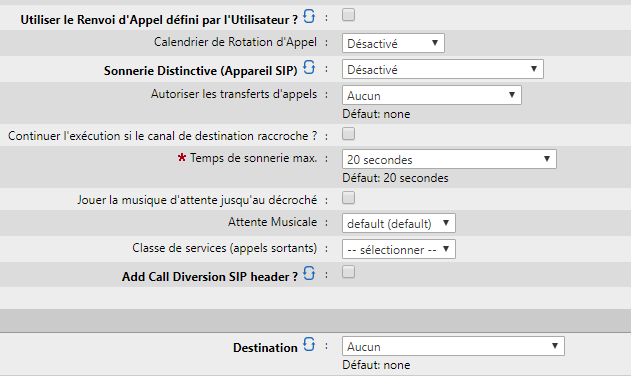
Options¶
Il existe de nombreuses options de ligne entrante et l’utilisation avancée dépend de l’opérateur et du type de liaison réseau (« trunk »).
Dans cet exemple, les messages de progression sur bande sont activés sur la liaison SIP, ce qui est très courant parmi les ITSP SIP. Avant que cette option ne puisse fonctionner, des prérequis doivent être configurés sur le canal SIP
Les options « Virtual Fax » ( télécopieur virtuel ) et « Call Recording » (enregistrement d’appels) peuvent être configurées si nécessaire.
Cliquer sur l’onglet « Security »
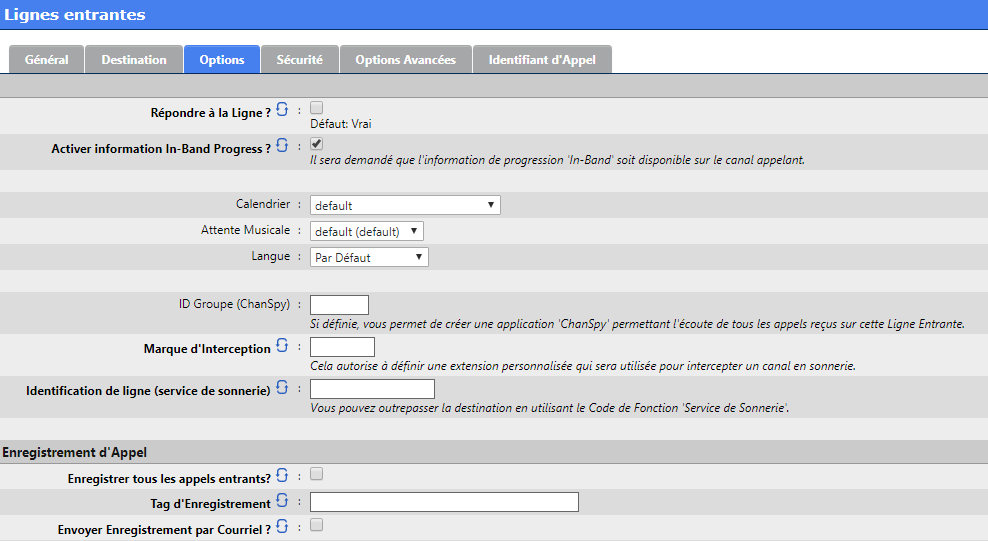
Prérequis à la progression dans la bande SIP¶
« Enable Session Progress » (progrès de la session) et « In-Band Audio » (audio dans la bande) doivent être réglés à « Never ».
« Enable Premature Media » (lecture média précoce) doit être activé.
Il s’agit de « Global options » (options Globales) qui affecteront toutes les interfaces VoIP SIP.
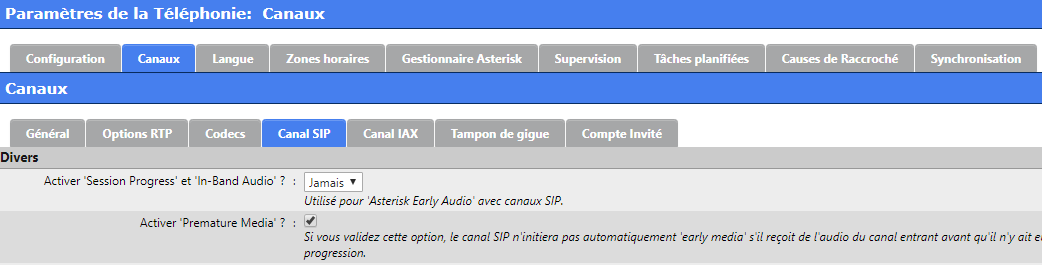
Sécurité¶
Les options « Advanced Security » (sécurité avancées) peuvent être configurées en option
Cliquer sur « Advanced Options » (options avancées)
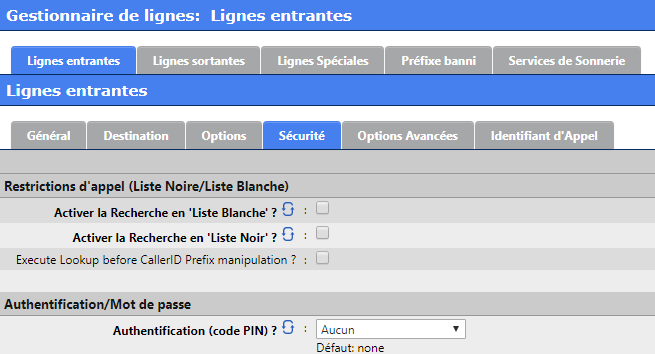
Options avancées¶
La classe de service (« Transfert/Forward Call ») appliquera des considérations spécifiques de sécurité de classe de service (« CoS ») à tout appel qui est transféré ou envoyé vers un poste (« Extension ») ou un répartiteur automatique (« Auto Attendant ») après avoir été répondu par cette ligne entrante (« Incoming Line »).
La sélection de Class of Service devrait habituellement laissé sur System Default (par défaut sur système) qui n’expose par la ligne entrante (« Incoming Line ») aux « Feature Codes » (code de fonctionnalité) ou « Outgoing Lines » (lignes sortantes) assignée à une autre classe de service. La valeur par défaut du système (System Default) ne correspond à la classe de service (CoS) de l’interface source qu’aux lignes d’arrivée assignées (Incoming Lines) et tout appel entrant sera rejeté s’il n’y a pas d’objet d’appel entrant correspondant. L’utilisation d’une autre classe de service ne devrait être envisagée que dans de rares cas d’utilisation
Cliquer sur « Caller ID » lorsque terminé.
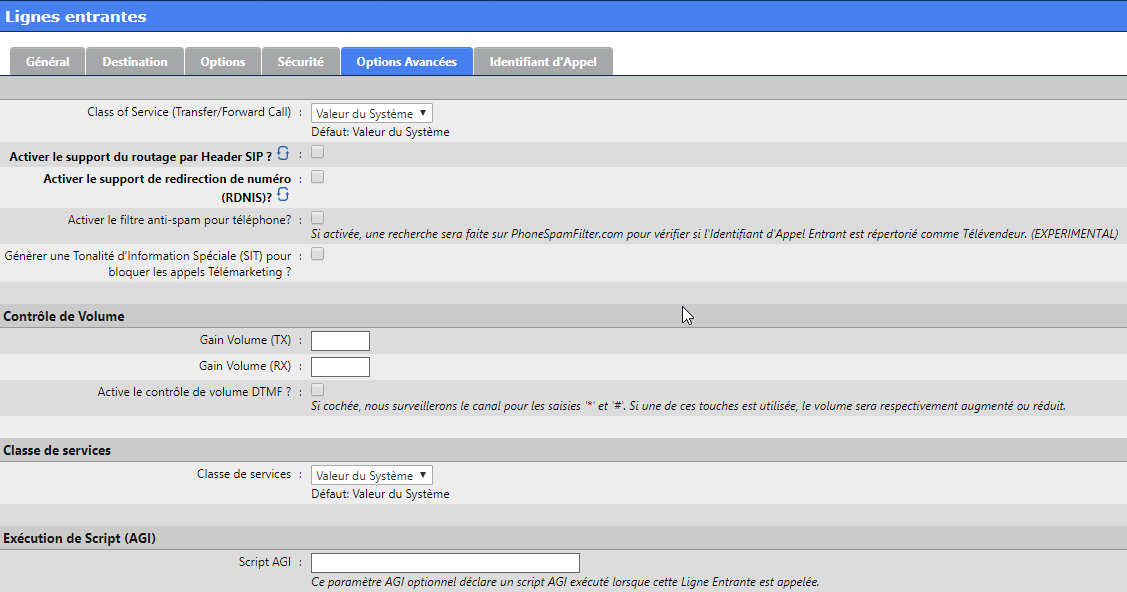
CallerID (identifiant de l’appelant)¶
La zone de texte CallerID/Source permet d’associer plusieurs filtres CallerID à cette ligne entrante qui peut être utilisée pour le routage spécialisé.
Un préfixe numérique peut être ajouté à l’afficheur des appels entrants. Ce dernier sera transmis à la sonnerie du téléphone. Cela peut être utile si un préfixe de numérotation supplémentaire est nécessaire pour lancer un appel sortant à partir de l’historique CallerIDhistory (historique de l’identifiant appelant) du téléphone.
Un nom de préfixe (« Name prefix ») peut être ajouté à l’afficheur des appels entrants. Ce dernier sera transmis à la sonnerie du téléphone. Cela peut être utile pour apparier les appels entrants pour chaque client à la bonne réponse à la bonne réponse d’accueil téléphonique.
Les options avancées de CallerID options peuvent être sélectionnées pour être conformes à https://tools.ietf.org/html/rfc3325
Cliquer sur « Add » (Ajouter) lorsque terminé.
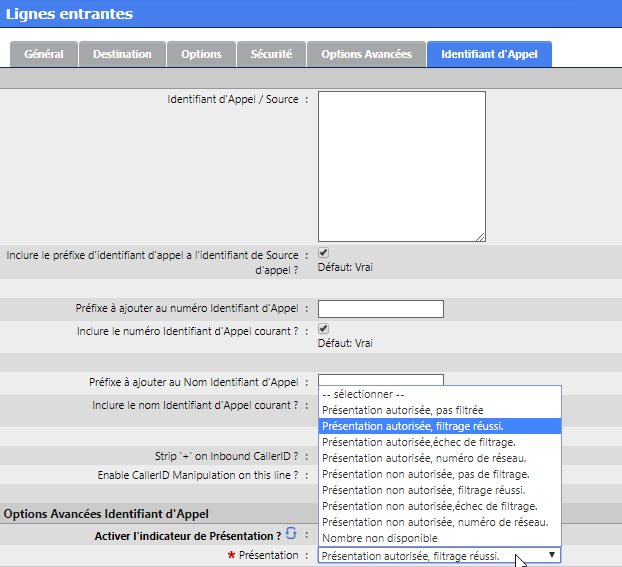
Système de provisionnement automatique (« Automatic Provisioning Service »)¶
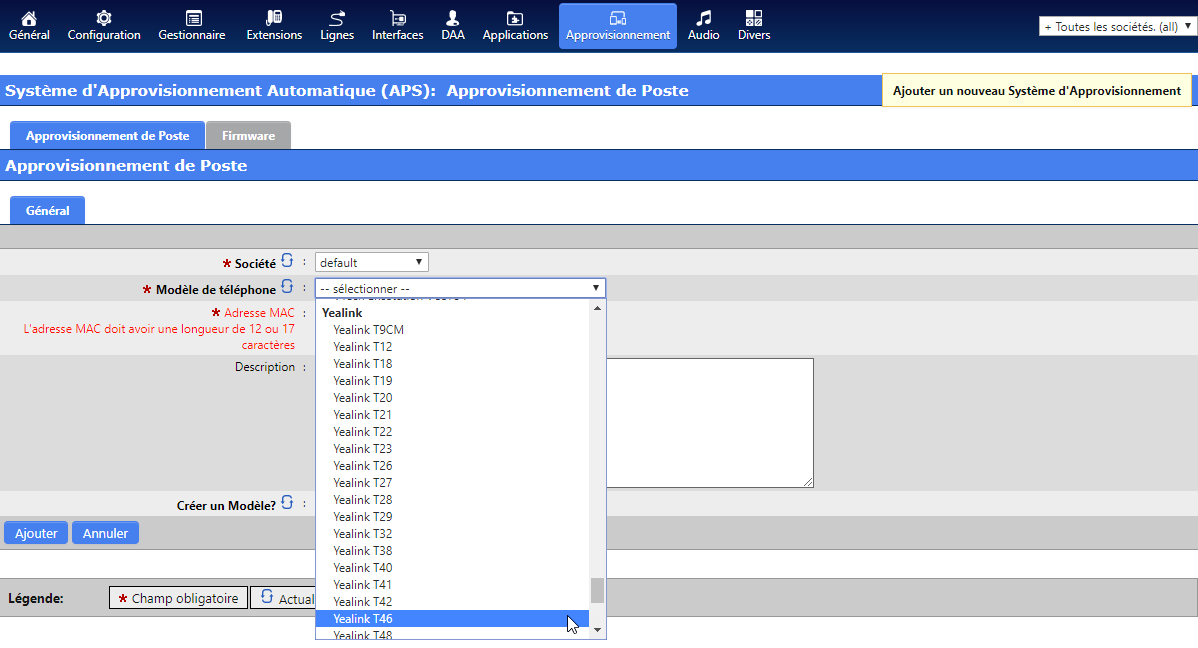
L’APS (système de provisionnement automatique ou « Automatic Provisioning Service ») est utilisé pour créer les fichiers de configuration nécessaires pour la bonne opération de nombreux terminaux SIP.
L’APS assigne des noms d’utilisateur et des mots de passe SIP, des options réseau, des paramètres de temps, des paramètres de qualité de service, des options de plans de numérotation, des politiques de mise à niveau du micrologiciel, la programmation des touches programmables, la programmation de touches DSS/BLF (voyants d’occupation), les paramètres de sécurité, et enfin les modes DTMF et LDAP.
Les modèles peuvent être configurés pour simplifier les tâches fastidieuses de paramétrages de configurations pour autant de points de terminaux SIP que requis.
Veuillez consulter la documentation détaillée à l’adresse suivante : https://blog.scopserv.com/2013/07/how-to-use-the-scoptel-automatic-provisioning-system/
Gestionnaire de services de téléphonie (« Telephony Services Manager ») et « Commit »¶
De Configuration > Telephony >General
Modifier le Services Manager pour activer et supprimer les modules qui doivent être ajoutés aux services de démarrage automatique.
Lorsque tout est configuré, toutes les modifications doivent être validées afin de recharger les configurations en mémoire. Cliquer la touche « Commit » (Commettre)
Si vous avez du matériel Digum ou Sangoma installé, les services des modules analogiques/numériques (DAHDI/Wanpipe) doivent être redémarrés pour recharger correctement les pilotes du noyau des modules analogiques/numériques (DAHDI/Wanpipe).
L’ordre correct pour réinitialiser les services des modules analogique/numérique (DAHDI/Wanpipe) est :
Arrêter le « Telephony Server » (serveur téléphonique)
Redémarrer les « Modules analogiques/numériques («DAHDI/Wanpipe ») »
Démarrer le « Telephony Server » (serveur téléphonique)